Синхронизация через web-сервис (1C:Fresh)
База 1С:Управление торговлей должна быть опубликована на Web-сервере и опубликованы web-сервисы Exchange_2_0_1_6 и EnterpriseDataExchange_1_0_1_1 и установлена опция «Синхронизация данных» в НСИ и администрирование → Синхронизация данных
На сервере 1cfresh.com web-сервисы опубликованы по умолчанию
Настройка в 1С:Мобильная касса
1) Заполнить параметры синхронизации
Меню → Настройки →Параметры → Синхронизация
Установить флаг Синхронизация
Адрес сервера:
- 1С Фреш – при использовании сервиса 1cfresh.com
- Другой сервер – при использовании собственного web-сервера, указывается IP или DNS сервера, на котором опубликована база 1С:Управление торговлей
Имя базы данных – имя базы, указанное при публикации или имя базы на 1С:Фреш.
Имя базы на 1С:Фреш определяется по строке подключения.
Например, строка подключения: https://1cfresh.com/a/rtl/1502118
Имя базы a/rtl/1502118
Имя базы должно обязательно совпадать с учетом заглавных и строчных символов
(если указать Utut, вместо utut – будет ошибка)
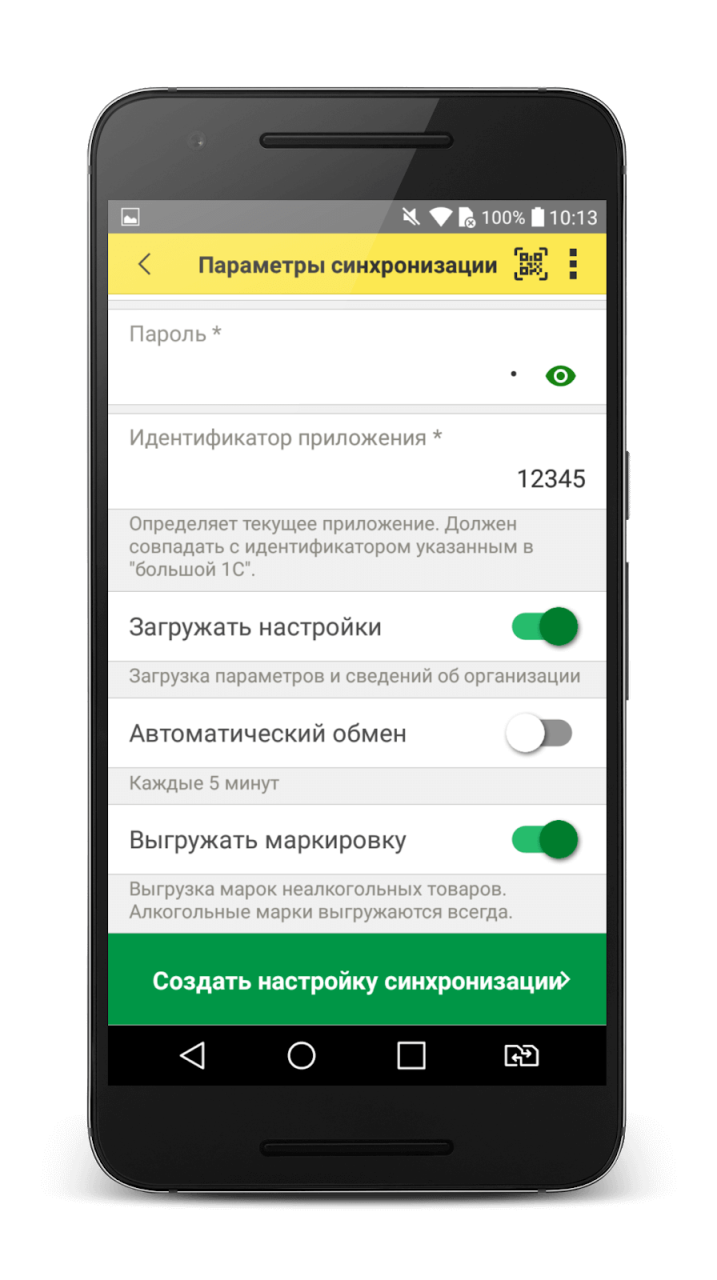
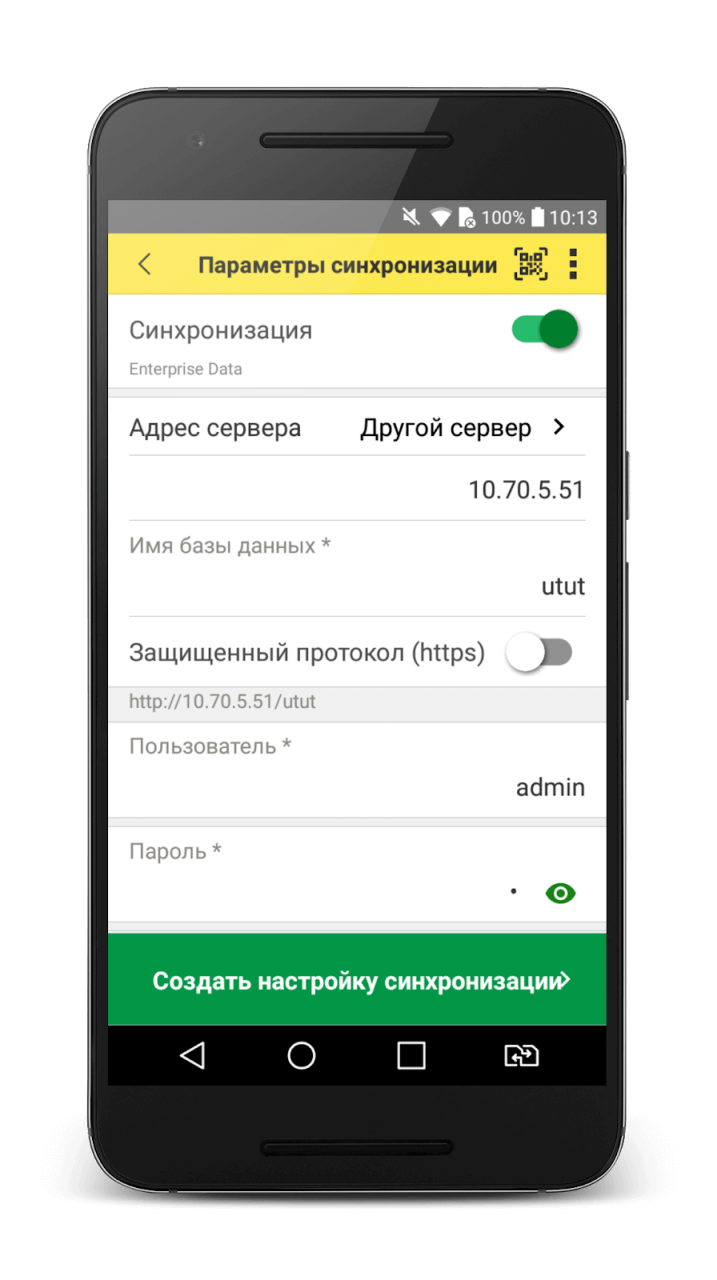
Защищенный протокол (https) – флаг устанавливается в зависимости от использования сертификатов безопасности на web-сервере.
Для 1С:Фреш устанавливается автоматически.
Пользователь/Пароль – логин и пароль пользователя базы 1С Управление торговлей Важно: при настройке синхронизации должен быть указан пользователь с ролью Полные права.
Идентификатор приложения – рекомендуется использовать уникальный набор цифр, например, номер ККТ.
Загружать настройки – установить по умолчанию (включено)
Автоматический обмен – установить при необходимости
2) Нажать Создать настройку синхронизации
После создания настройки нажать Готово и перейти в программу 1С Управление торговлей
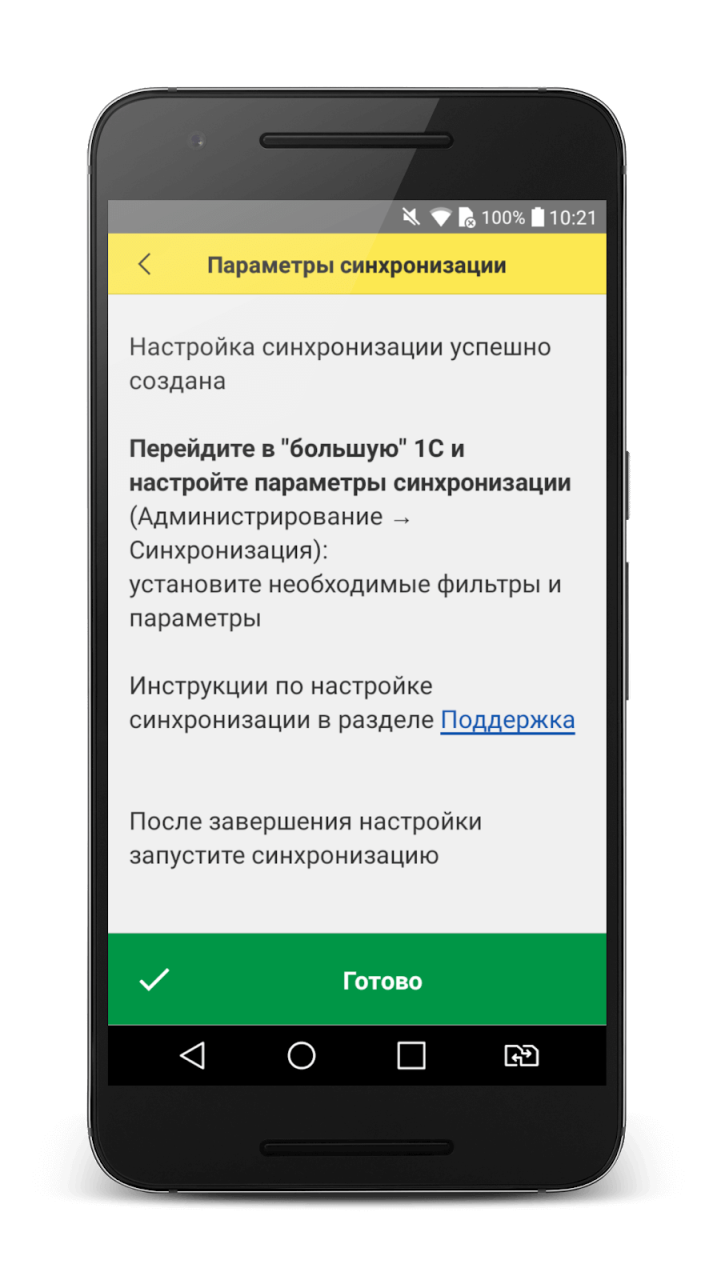
Настройка в 1С:Управление торговлей
1) Перейти в список Настройки синхронизации данных НСИ и администрирование → Синхронизация данных → Настройки синхронизации данных
В списке отобразится новая настройка синхронизации.
В наименовании будет отображаться идентификатор, указанный в настройках синхронизации 1С Мобильная касса.
2) Открыть Состав отправляемых данных
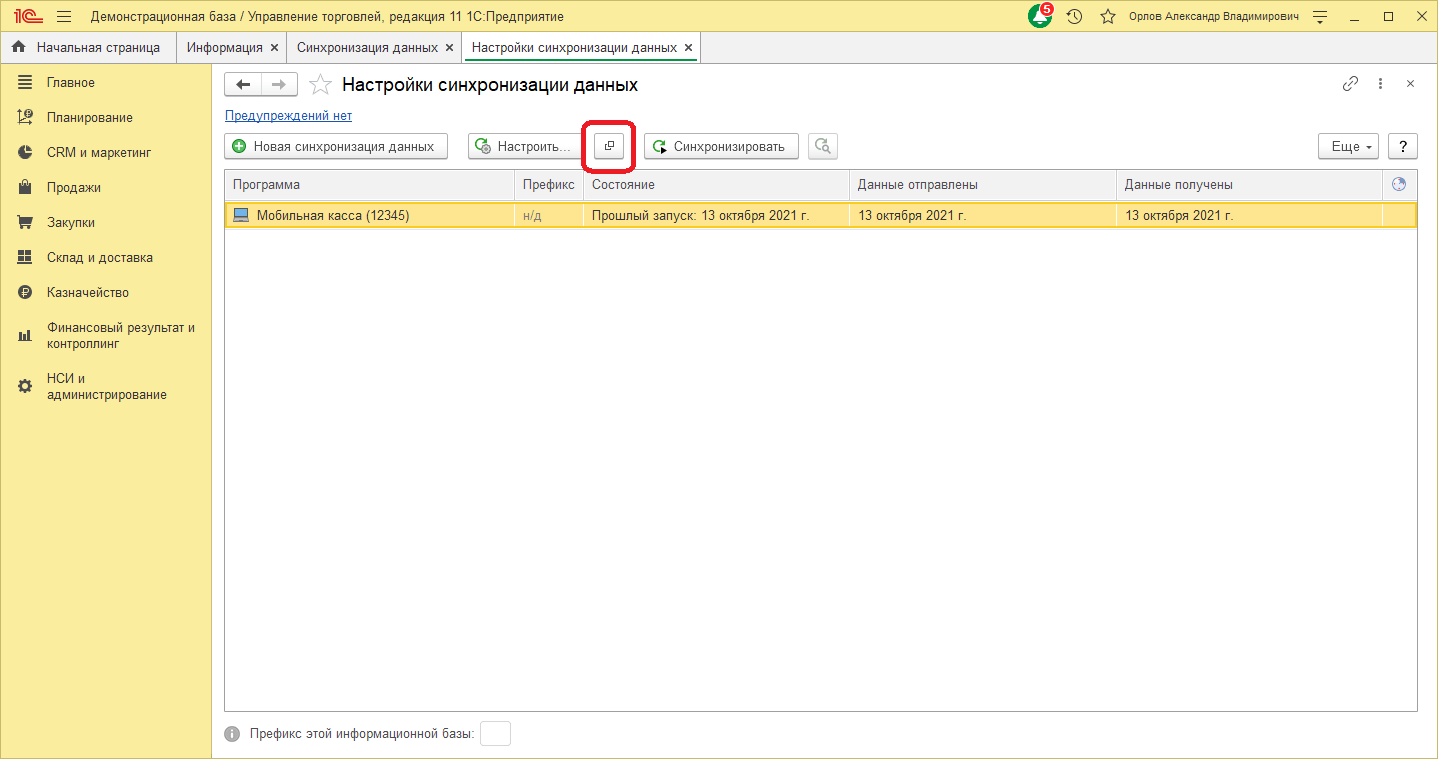
3) Отметить все флаги и нажать
Отменить регистрацию → Всех объектов выбранных типов
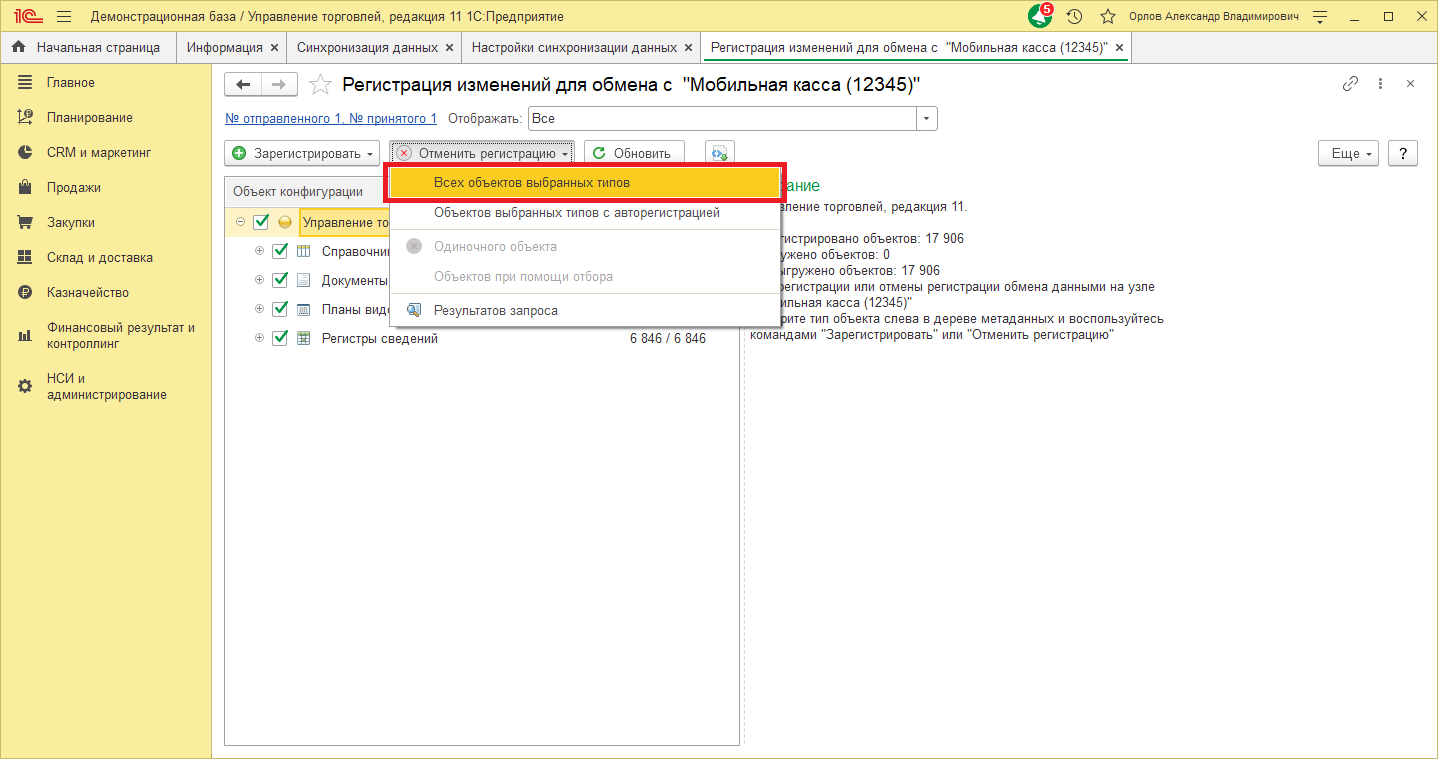
После выполнения операции закрыть эту форму.
4) Открыть форму настройки синхронизации из списка
Отправлять данные:
С отбором по разделам учета -
Продажи.
С отбором по выбранным
организациям – указать организацию.
Выгружать цены номенклатуры –
установить флаг и указать вид
выгружаемых цен.
Важно: необходимо указать только один вид цен.
Документы
Отправлять все, начиная с даты – указать дату документов, по этой дате будут отбираться документы Установка цен номенклатуры.
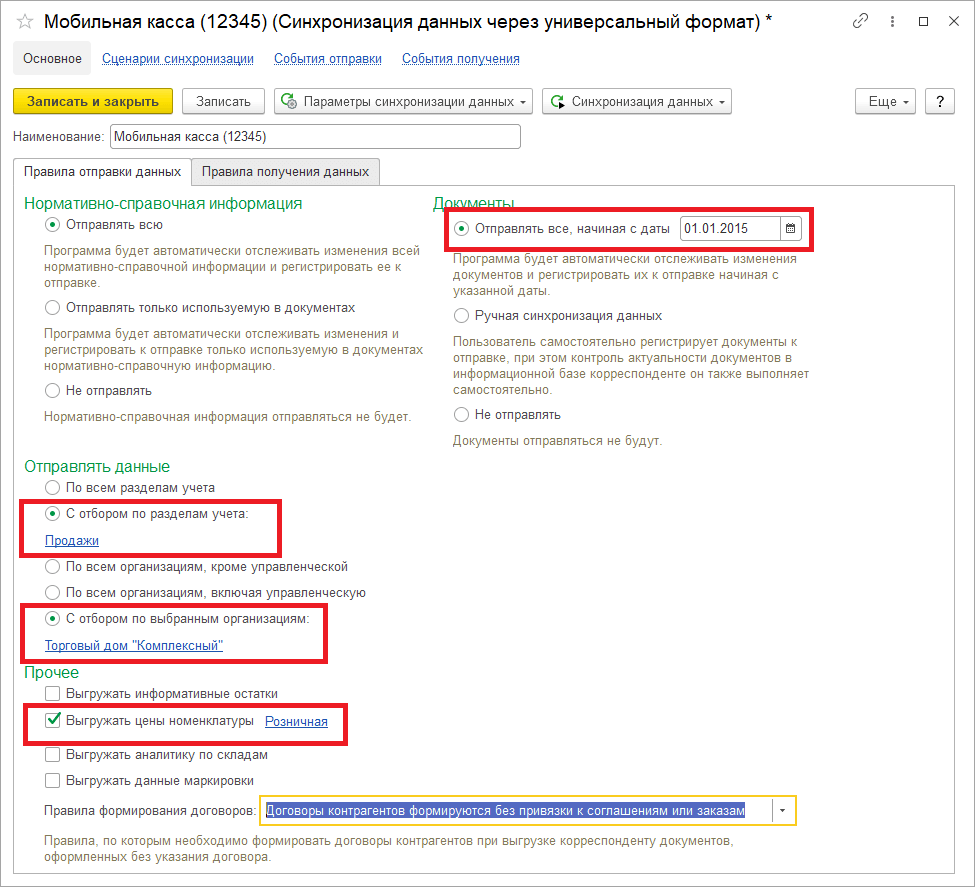
Склад по умолчанию – укажите склад, который будет подставляться в загружаемые документы.
Нажать Записать и закрыть
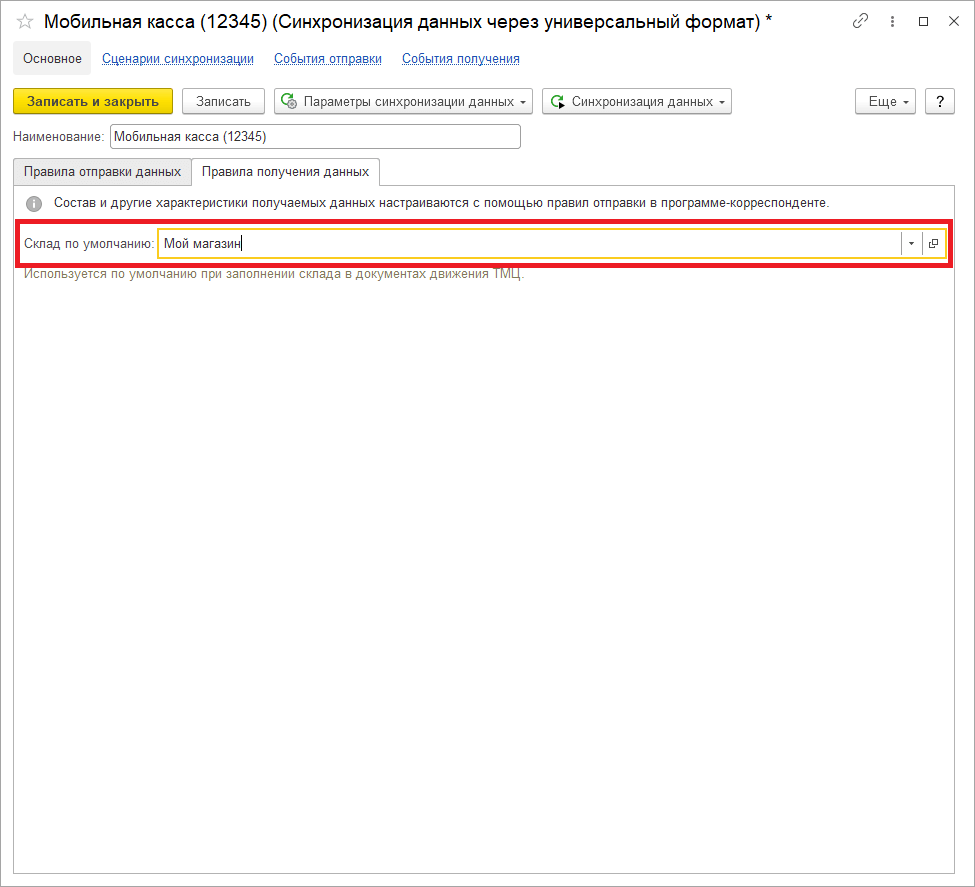
5) Перейти НСИ и администрирование → Кассы ККМ
Создать кассу ККМ
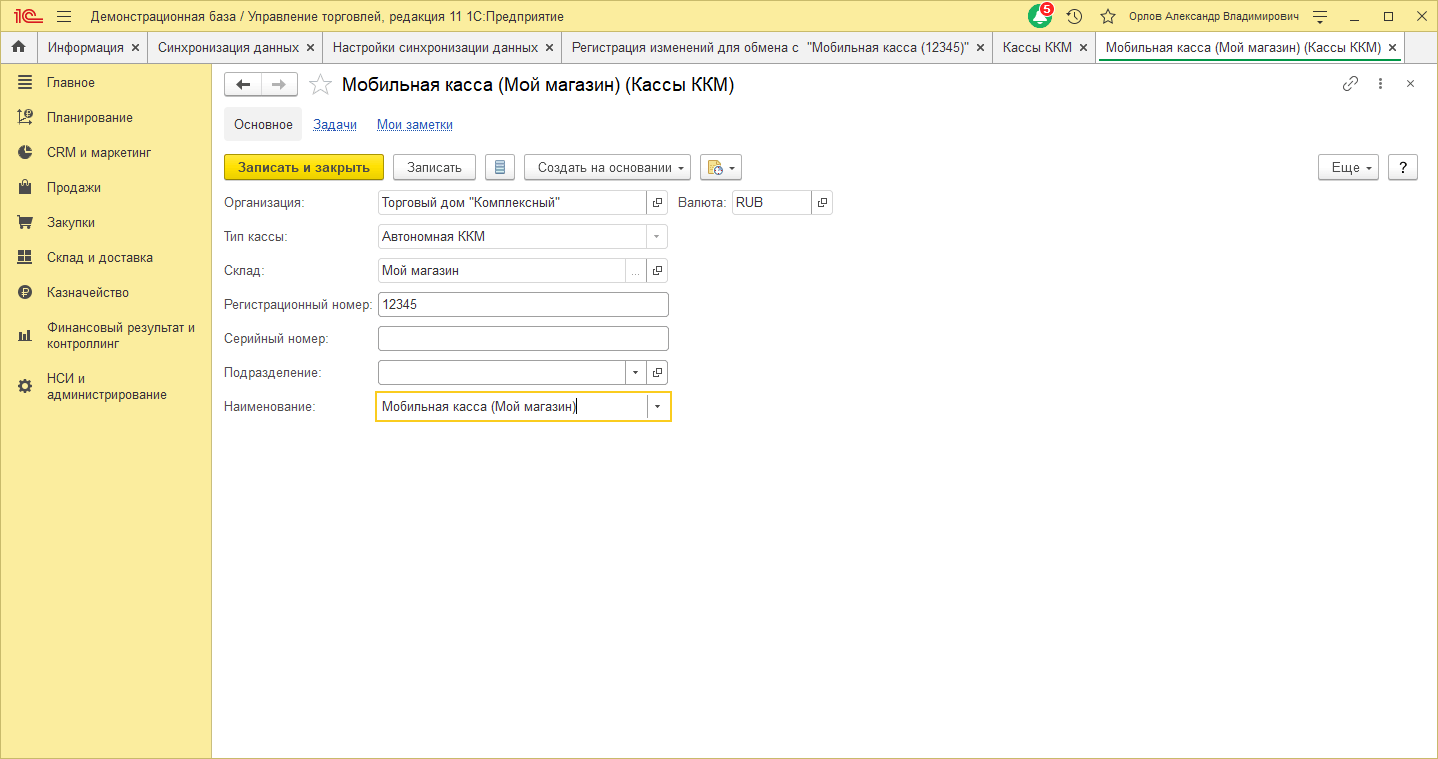
Заполнить параметры:
Организация – указать организацию (должна совпадать с организацией указанной в настройках синхронизации).
Тип кассы – Автономная ККМ.
Регистрационный номер – идентификатор, указанный в настройках синхронизации 1С:Мобильная касса.
Нажать Записать и закрыть
6) Перейти НСИ и администрирование → Синхронизация данных → Настройки синхронизации данных, повторно открыть Состав отправляемых данных
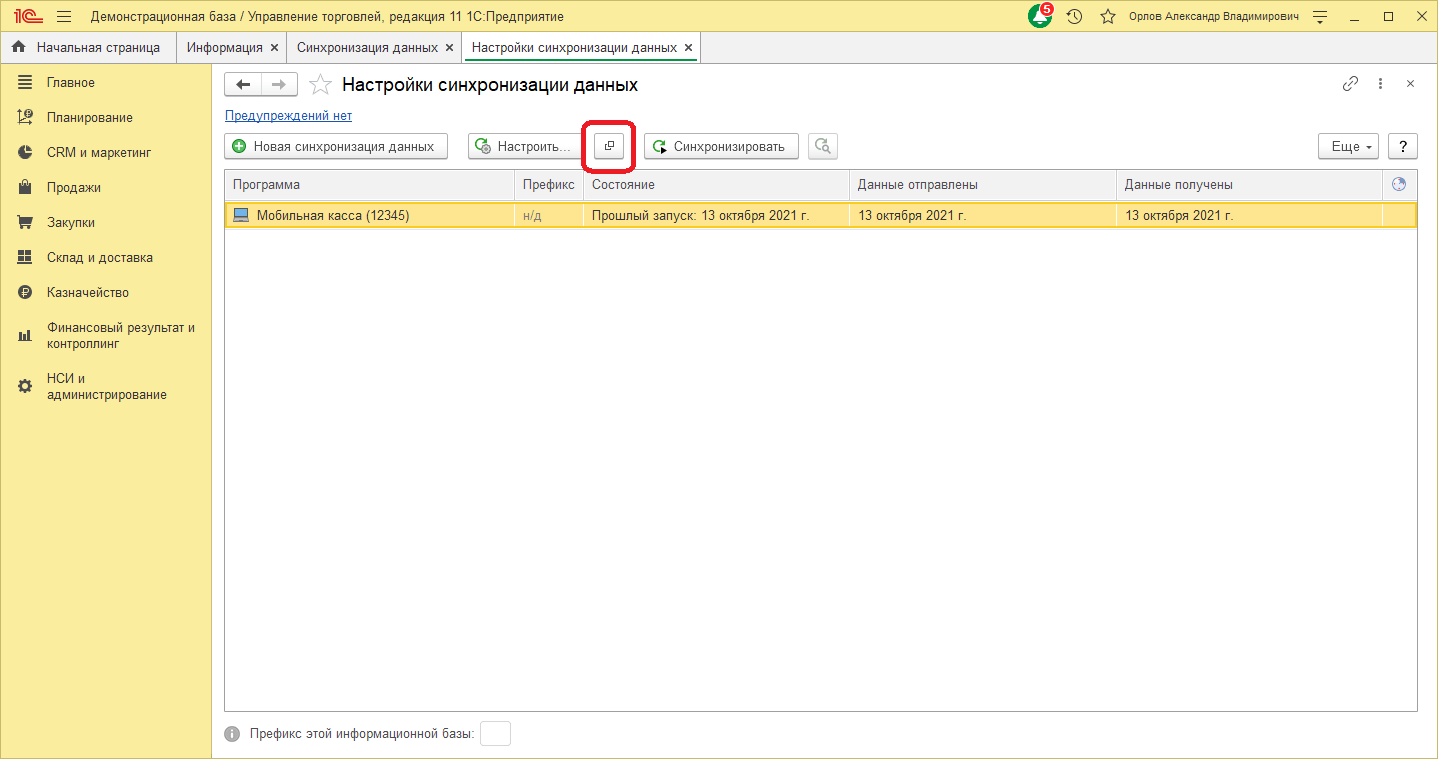
7) Отметить флаги
Справочники:
- Виды номенклатуры
- Виды цен (Колонки прайс-листа)
- Кассы ККМ
- Номенклатура
- Характеристики номенклатуры
Документы
- Установка цен номенклатуры
Регистры сведений
- Штрихкоды номенклатуры
7) Выполнить Зарегистрировать → Все объекты выбранных типов
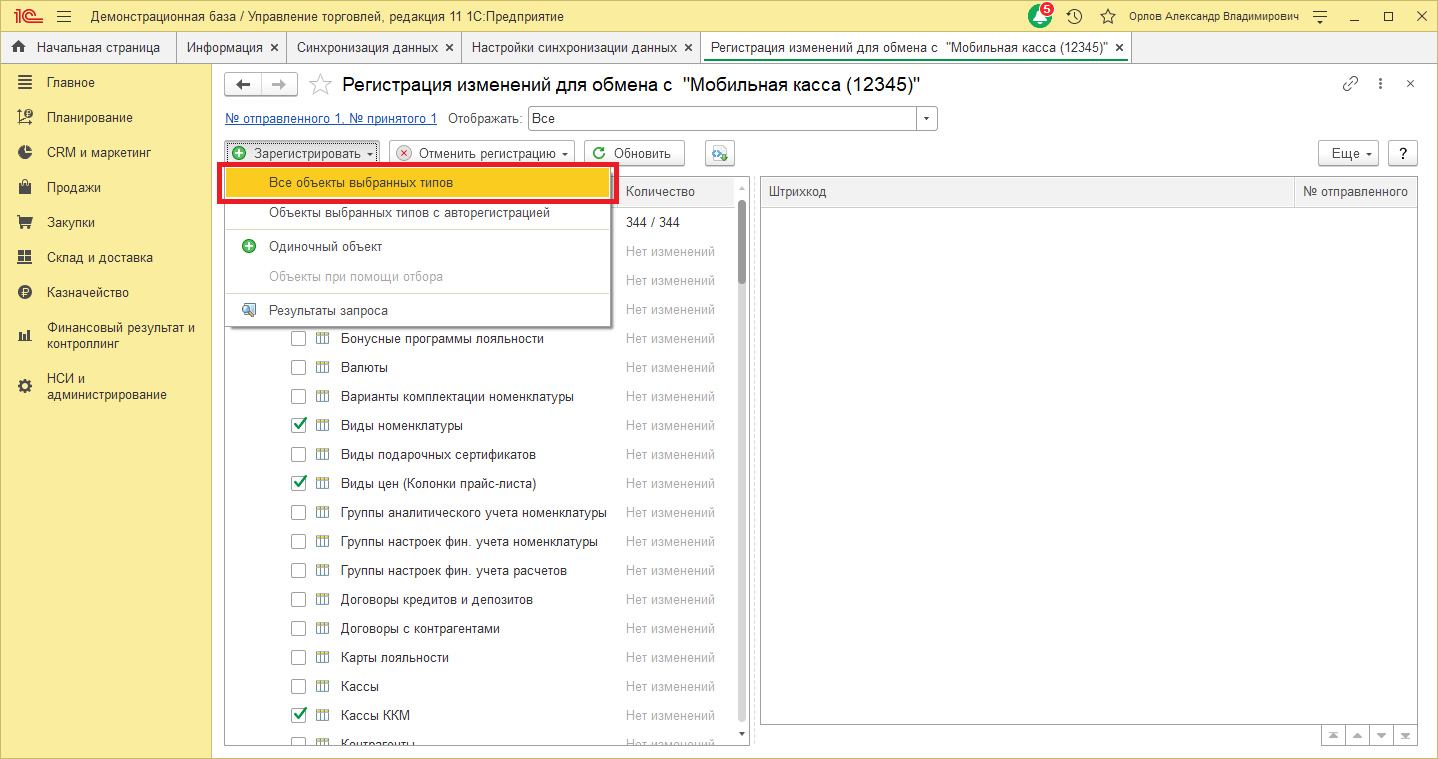
После выполнения операции закрыть эту форму.
Запуск синхронизации
Запуск синхронизации осуществляется из 1С:Мобильная касса на начальной странице или из Меню → Настройки → Сервисные операции → Синхронизация
Первая синхронизация может занять продолжительное время.
Будет полностью загружен справочник товаров.
Перейти Меню → Настройки → Параметры →
Синхронизация
Заменить логин/пароль администратора на логин/пароль
пользователя (если требуется).
Пользователю должна быть назначена роль Выполнение
синхронизации данных.
Если включен автоматический обмен, то синхронизация
будет запускаться:
- при запуске приложения;
- после закрытия смены;
- через 5 минут после последней синхронизации.
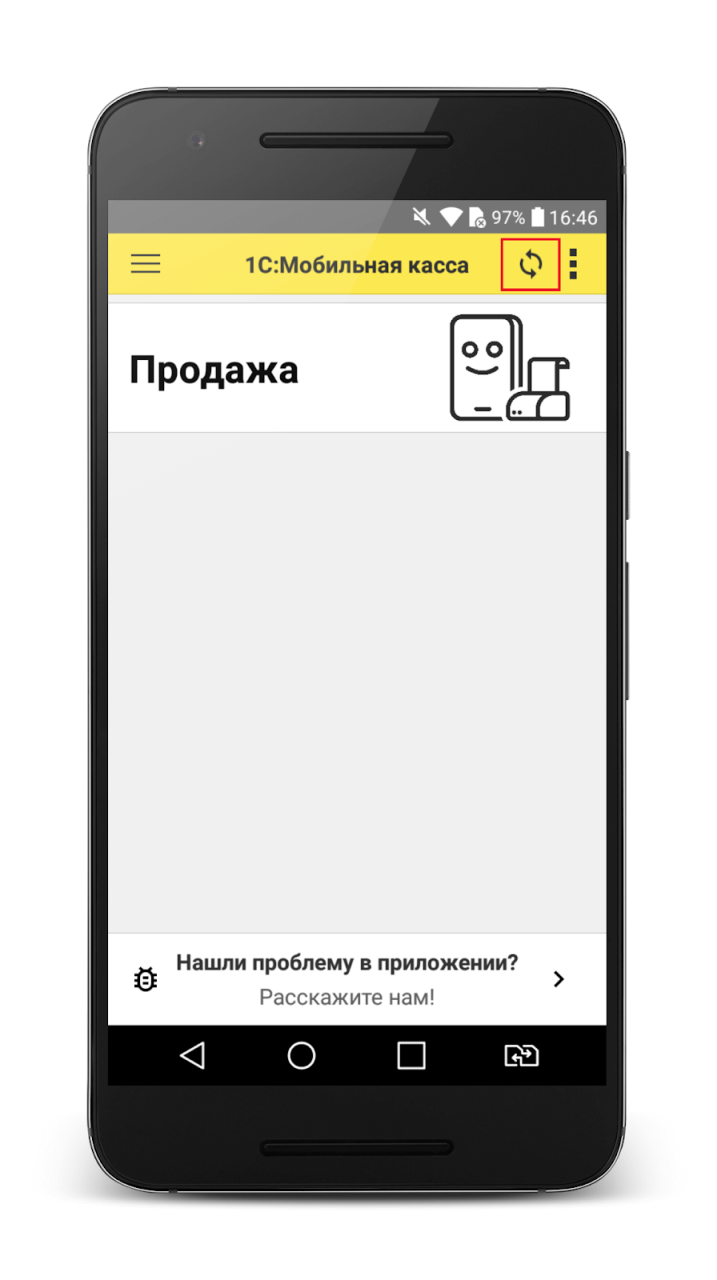
Синхронизация через файлы Настройка в 1С:Управление торговлей
1) Перейти НСИ и администрирование → Кассы ККМ Создать кассу ККМ
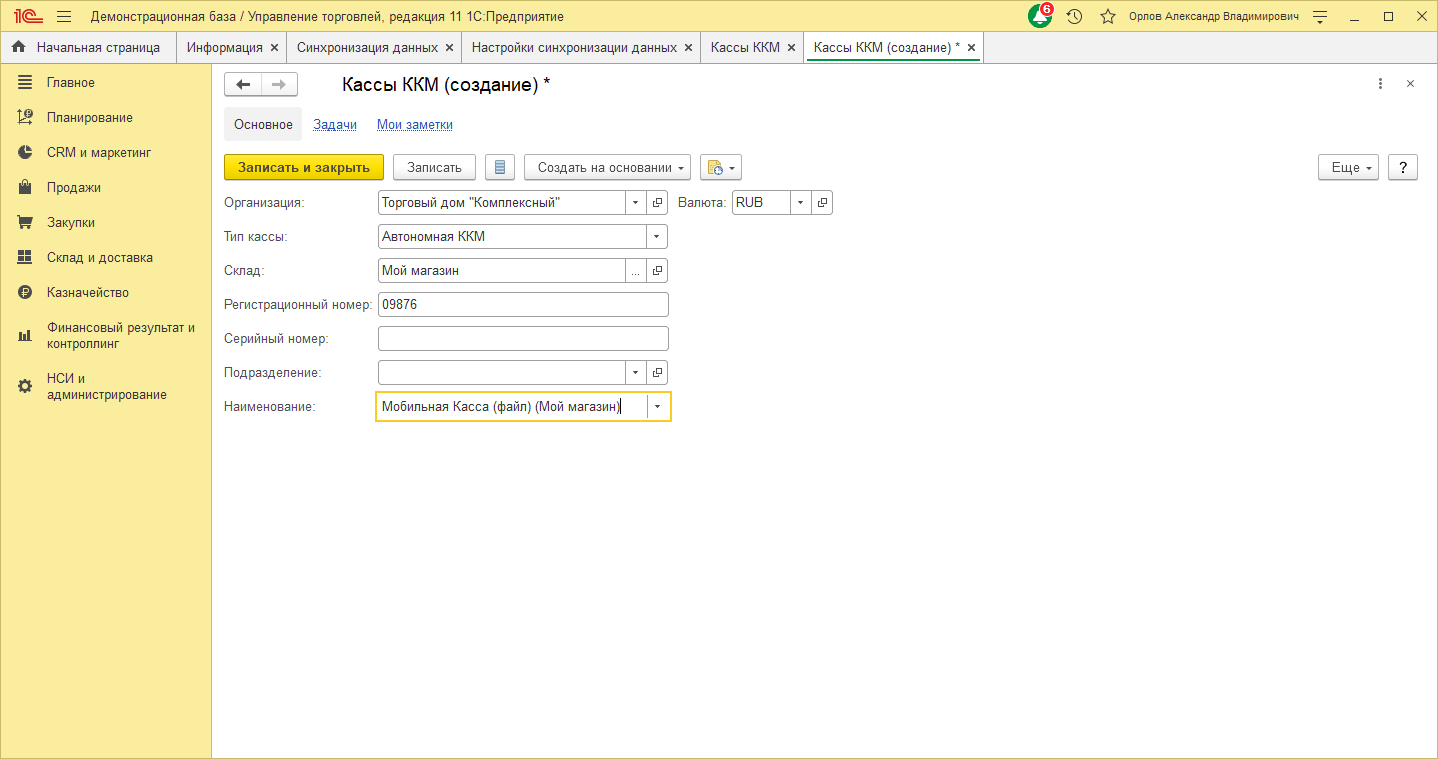
Заполнить параметры:
Организация – указать организацию (должна совпадать с организацией указанной в настройках синхронизации).
Тип кассы – Автономная ККМ.
Регистрационный номер – идентификатор, указанный в настройках синхронизации 1С:Мобильная касса.
Нажать Записать и закрыть
2) Перейти в список Настройки синхронизации данных НСИ и администрирование → Синхронизация данных → Настройки синхронизации данных
Нажать Новая синхронизация данных → Другая программа

3) Запустить настройку параметров подключения
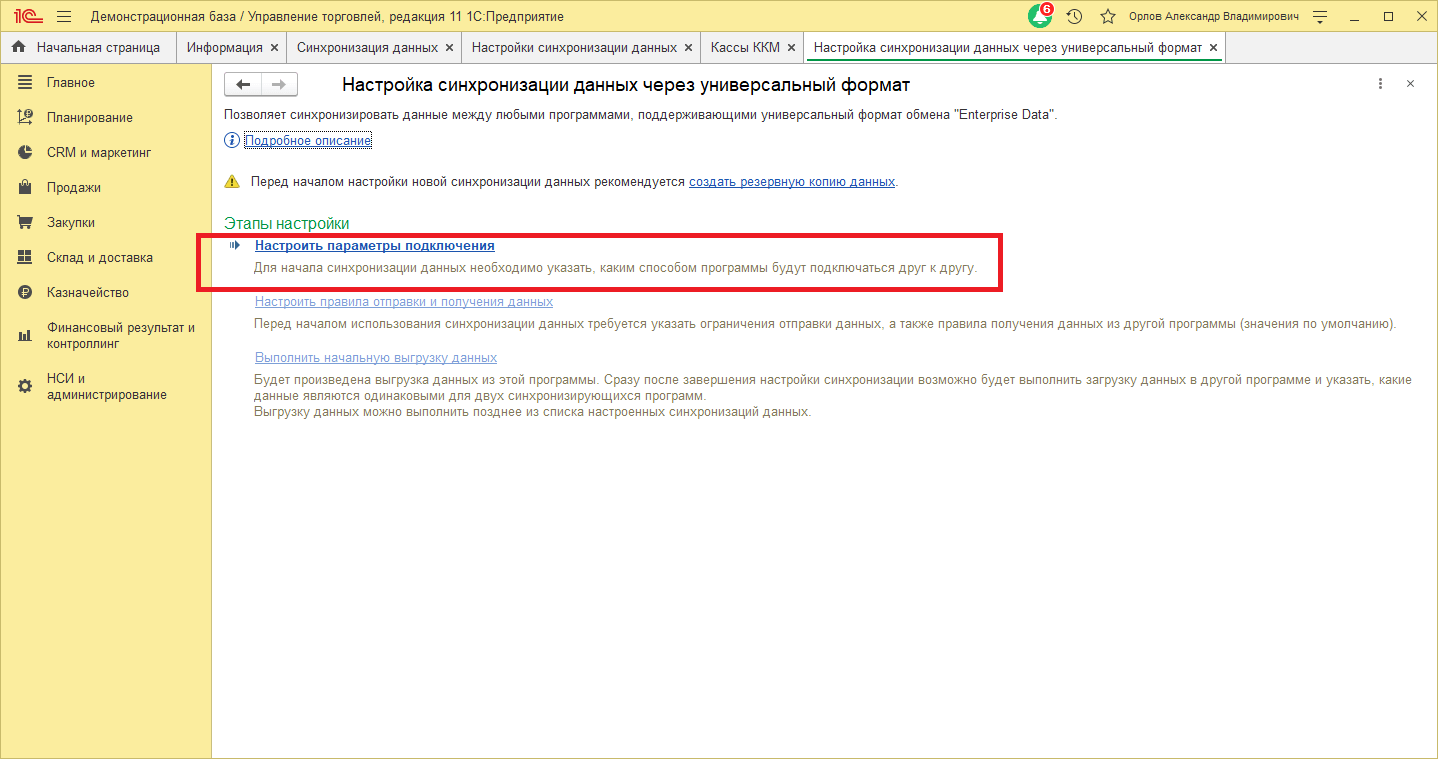
4) Выбрать Синхронизация данных через файл и нажать Далее
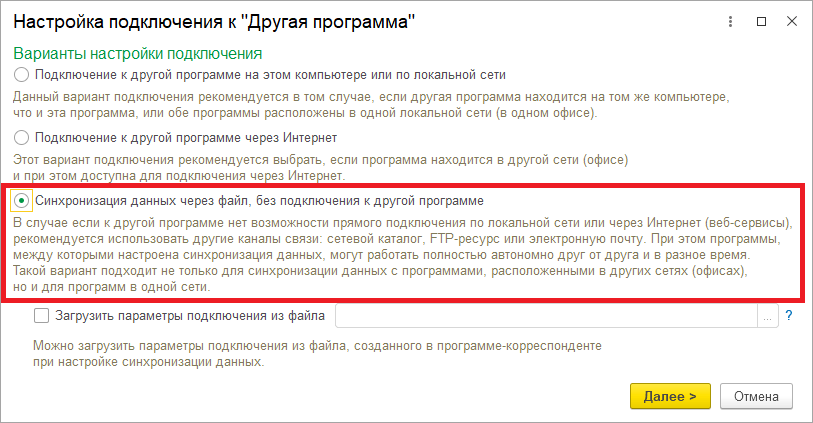
5) На следующем шаге установить флаг Использовать локальный или сетевой каталог для синхронизации данных
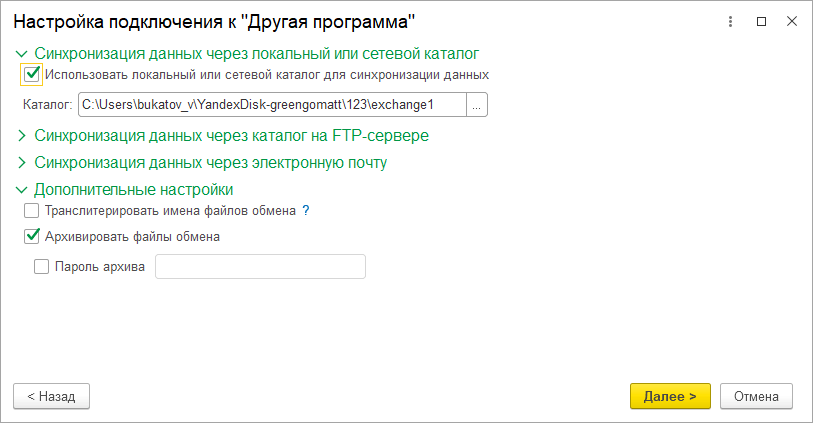
Выбрать Каталог – локальный или Яндекс.Диск.
Для каждого подключаемого приложения 1С:Мобильная касса должен быть выделен отдельный каталог.
Установить флаг Архивировать файлы обмена
Примечание. 1С:Мобильная касса поддерживает только архивные zip-файлы обмена (без пароля).
Нажать Далее
6) Установить Префикс для 1С:Мобильная касса, также можно заполнить поле Наименование.
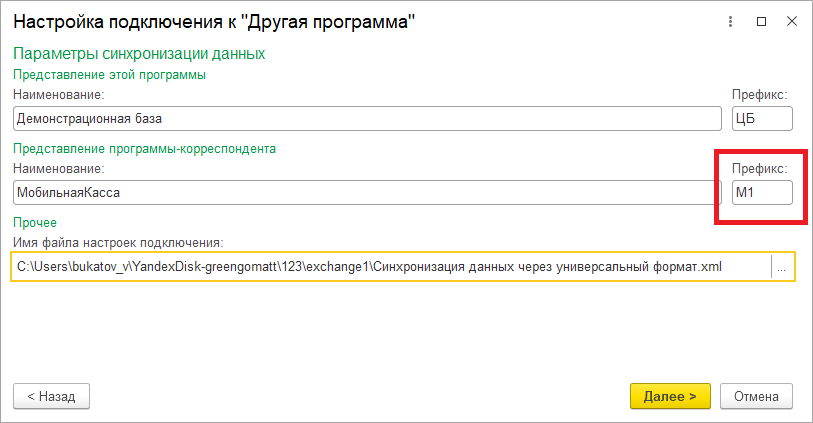
Остальные параметры оставить без изменений.
Нажать Далее → Готово
7) После создания настройки в каталоге обмена будут сохранены два файла:
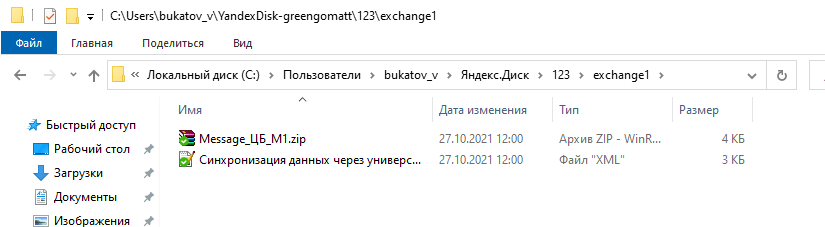
Для продолжения настройки необходимо перейти в приложение 1С:Мобильная касса.
Настройка в 1С:Мобильная касса
1) Заполнить параметры синхронизации Меню → Настройки → Параметры → Синхронизация Установить флаг Синхронизация
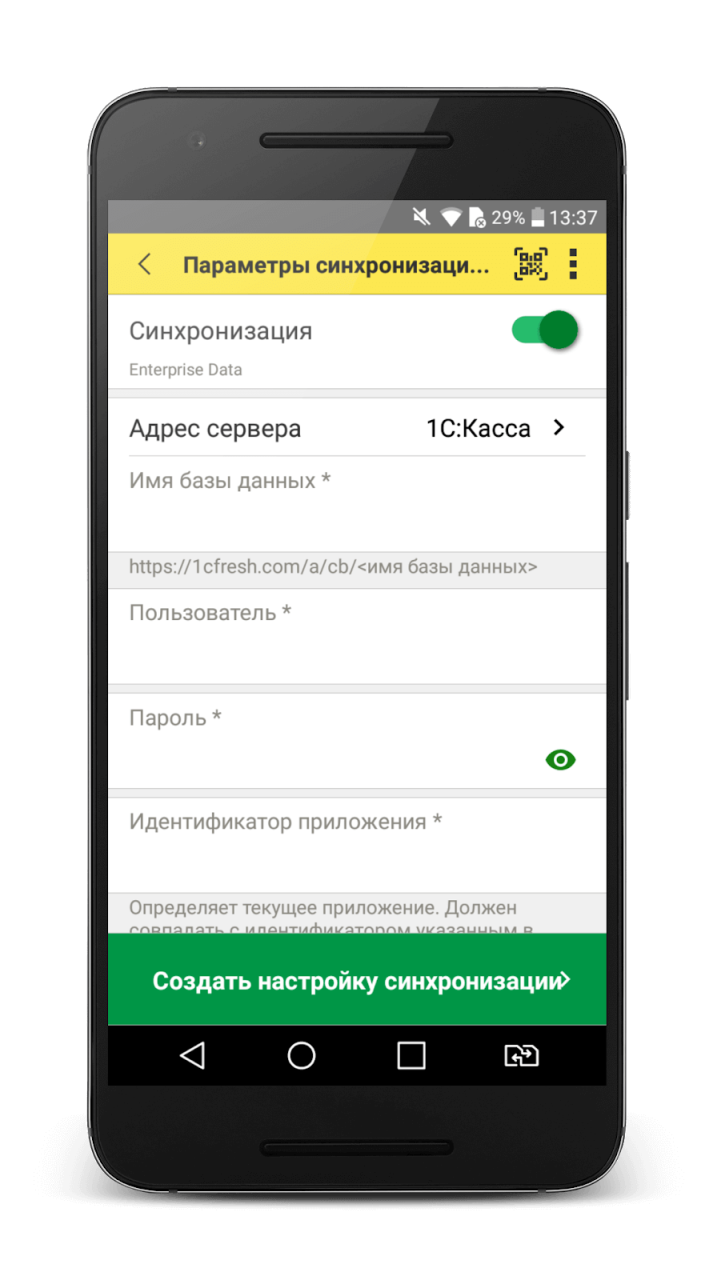
2) Установить в Меню формы → Канал обмена → Файл
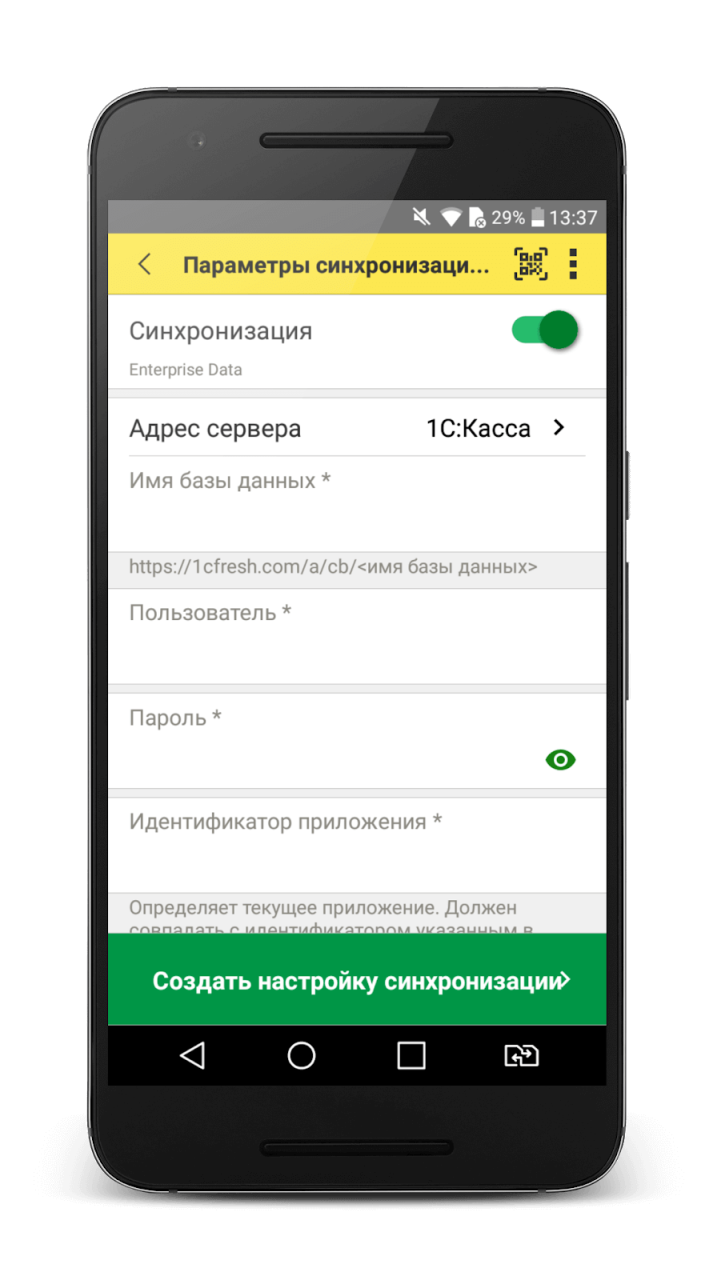
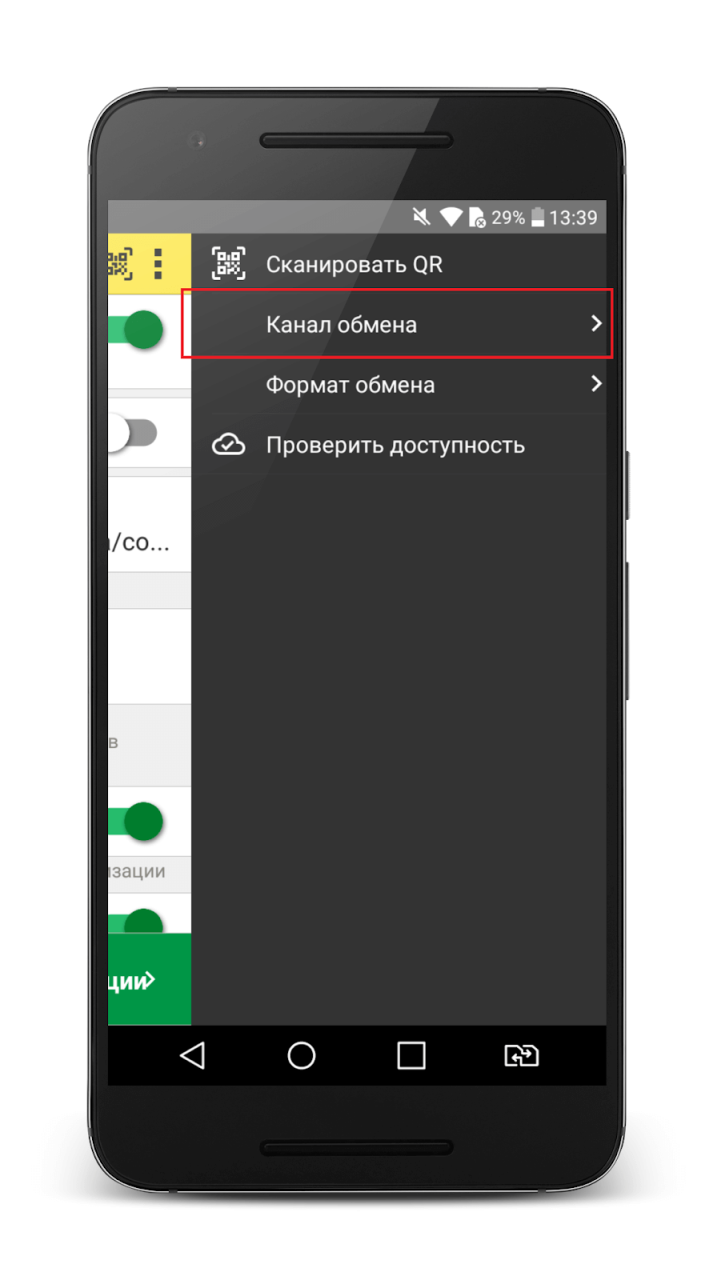
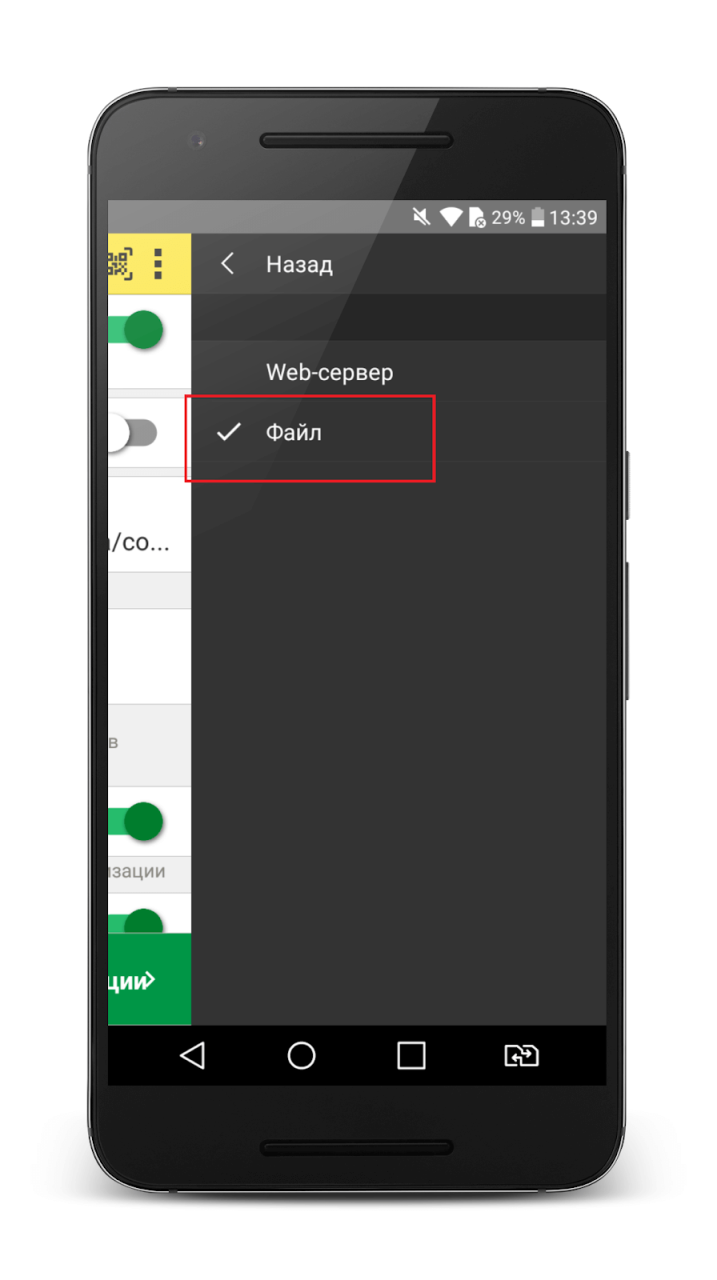
3) Определить каталог обмена
Каталогом обмена может служить:
- каталог в облаке Яндекс.Диск (рекомендуется) (см. 3.1)
- локальный каталог в памяти мобильного устройства (см 3.2)
3.1) Настройка каталога Яндекс.Диск
Установить флаг Обмен через Яндекс.Диск и перейти в Авторизация Яндекс.Диск
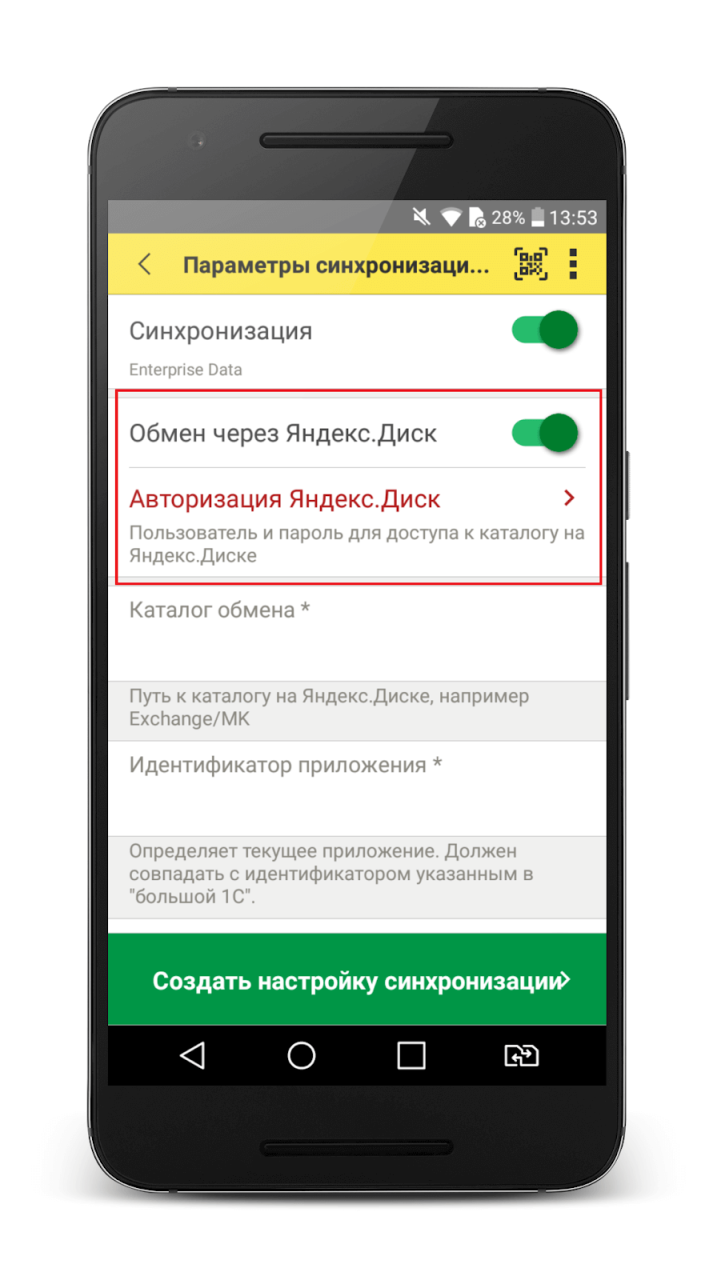
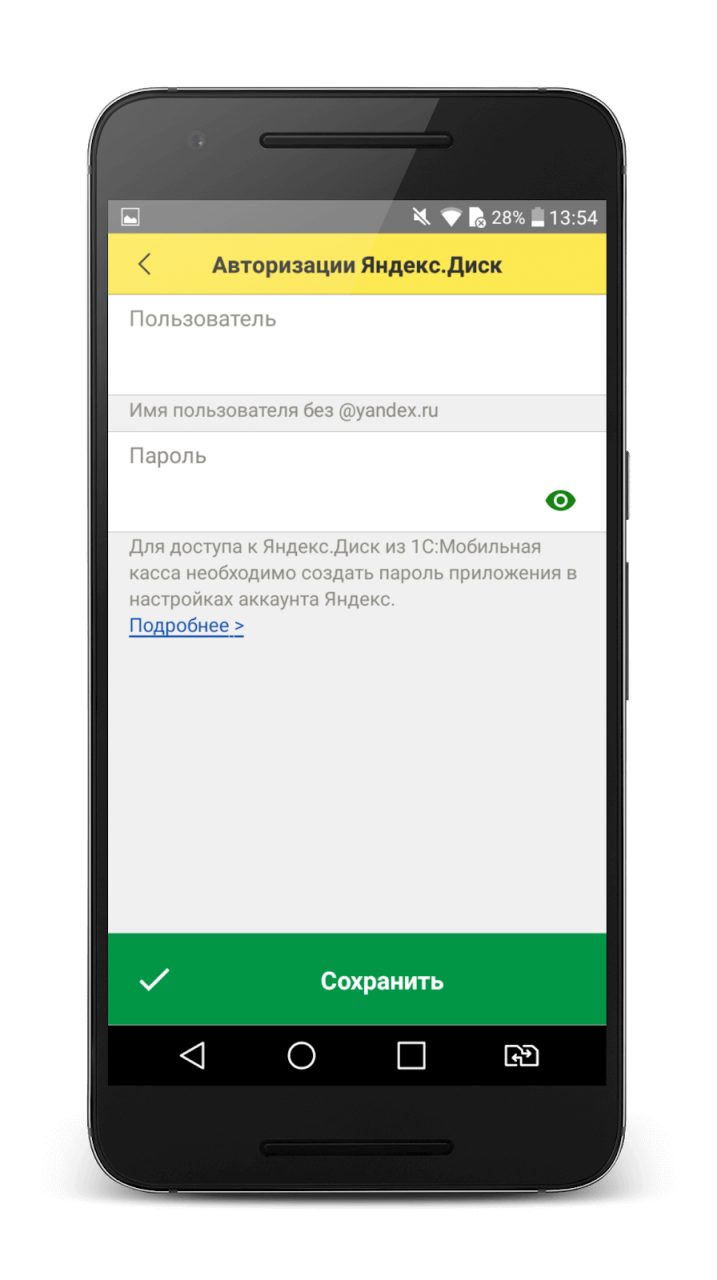
Заполните:
Пользователь - имя пользователя без @yandex.ru
Пароль – пароль приложения, созданный в настройках аккаунта Яндекс.
Каталог обмена – путь к каталогу обмена из корневого каталога на Яндекс.Диске.
В этом каталоге должны присутствовать файлы "Синхронизация данных через универсальный формат.xml" и zip-файл данных обмена "Message" созданные из 1С:Управление торговлей.
Примечание. Имя файла обмена зависит от установленных префиксов информационных баз, например, "Message_ЦБ_M1.zip"
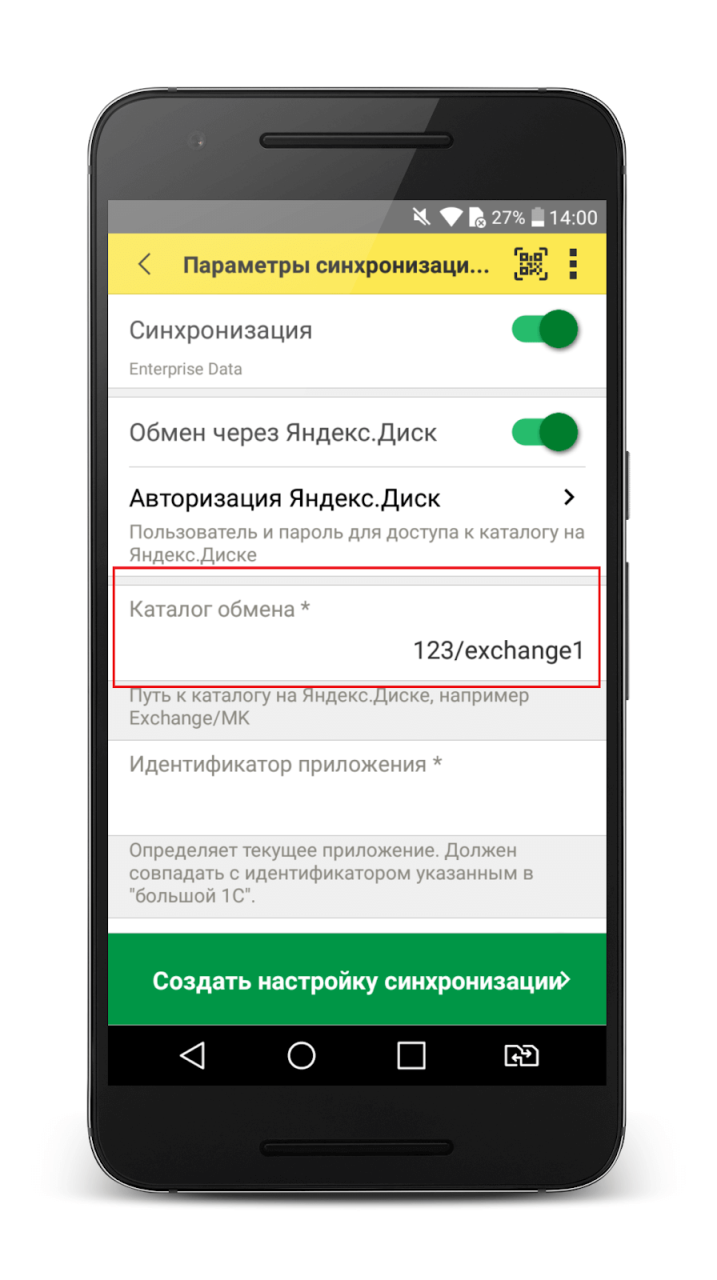
Проверить правильность указания данных авторизации и каталога на Яндекс.Диске
можно через
Меню формы → Проверить доступность
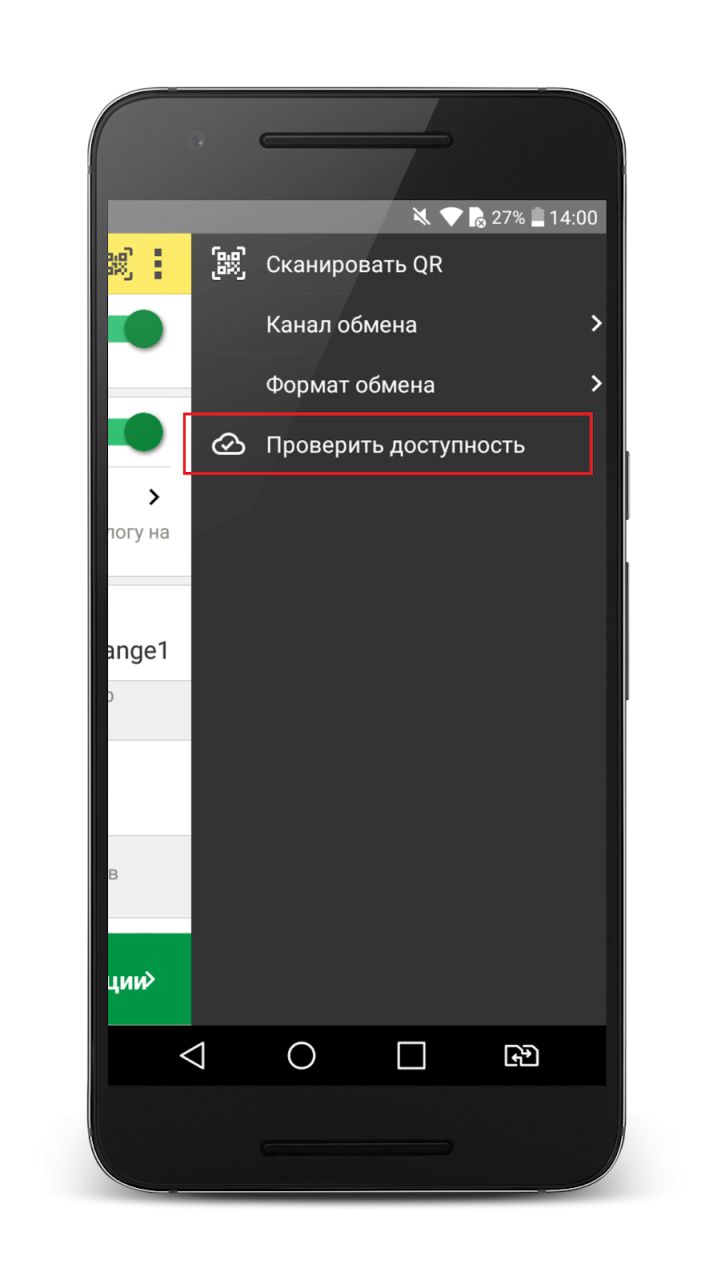
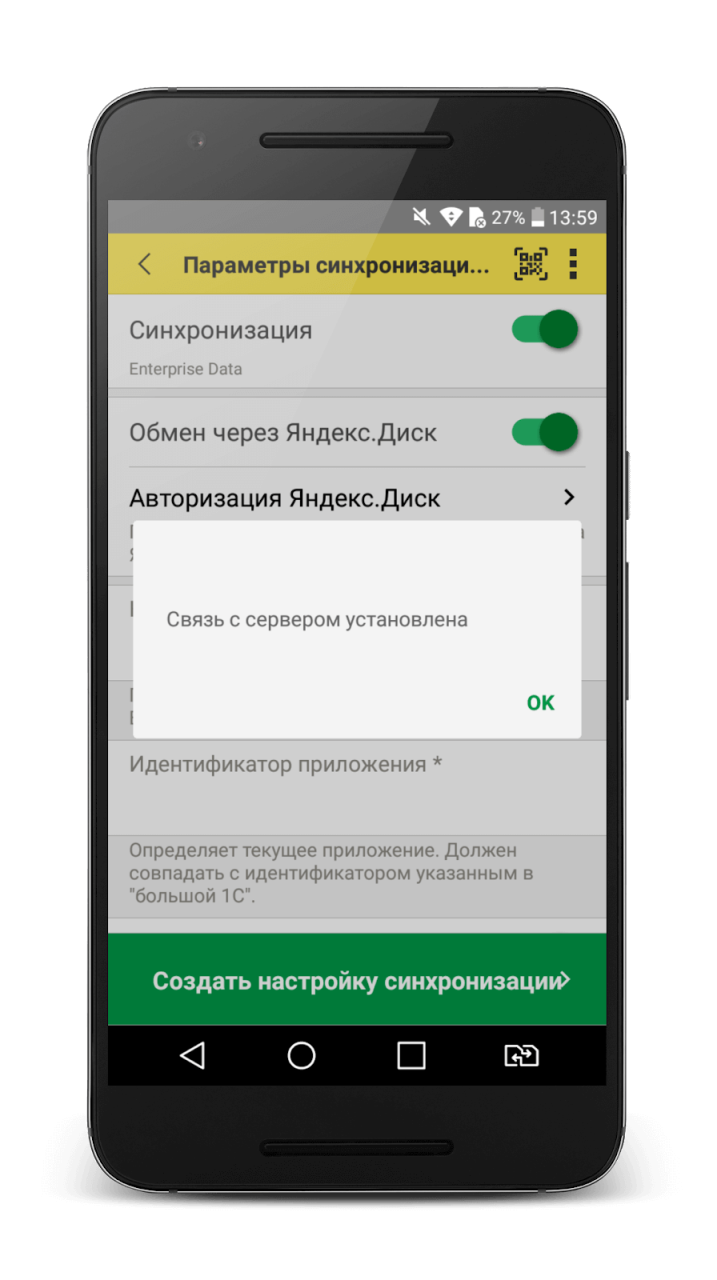
3.2) Настройка локального каталога
В поле Каталог обмена автоматически подставится путь к файлам приложения: <внутренняя память>/Android/data/com.e1c.mobilecashbox/files
Примечание: наименование "mobilecashbox" может быть изменено в зависимости от поставки 1С:Мобильная касса (mobilecashboxmarket, mobilecashboxmultisoft)
Рекомендуется оставить путь каталога по умолчанию, но при необходимости его можно изменить.
В указанный каталог необходимо скопировать файлы "Синхронизация данных через универсальный формат.xml" и zip-файл данных обмена "Message" созданные из 1С:Управление торговлей.
Примечание. Имя файла обмена зависит от установленных префиксов информационных баз, например, "Message_ЦБ_M1.zip"
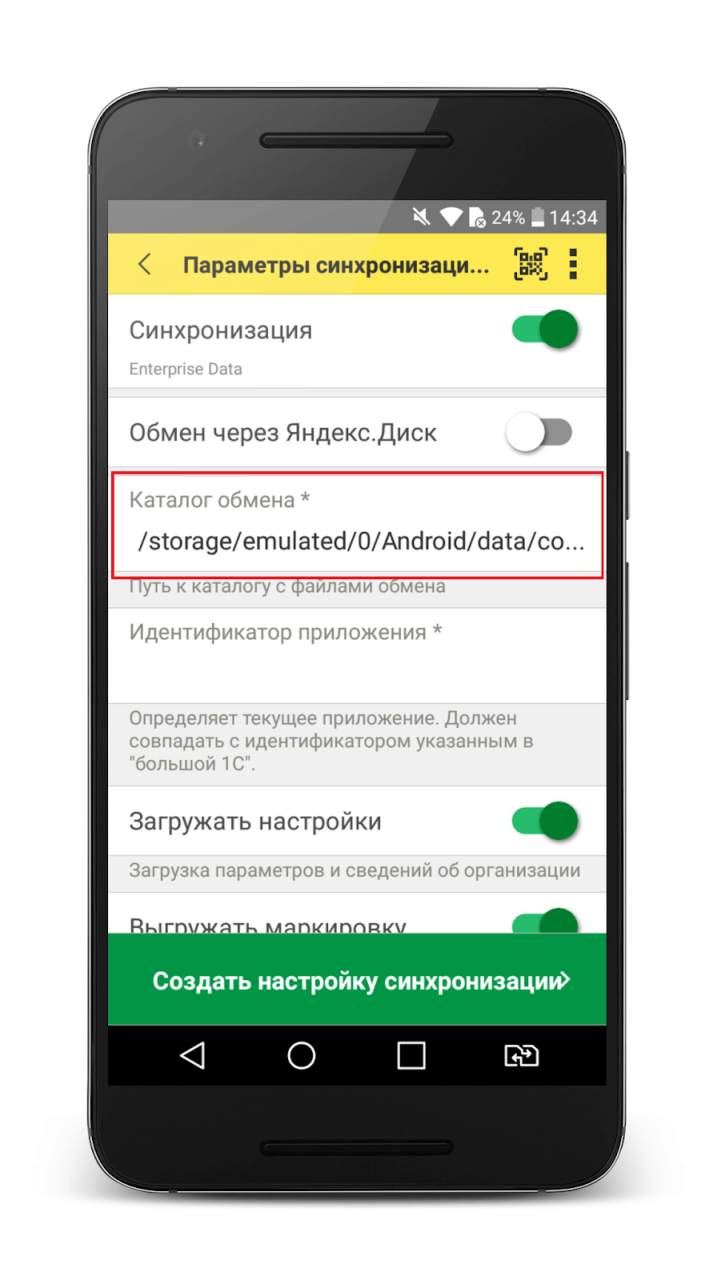
4) Заполнить поля
Идентификатор приложения – регистрационный номер, указанный в карточке Кассы ККМ в 1С:Управление торговлей.
Загружать настройки – установить по умолчанию (включено).
Автоматический обмен – установить при необходимости (доступно только при использовании Яндекс.Диска).
5) Нажать Создать настройку синхронизации
При этом будет создан zip-файл выгрузки "Message" из 1С:Мобильная касса в локальном каталоге или на Яндекс.Диске.
Примечание. Имя файла обмена зависит от установленных префиксов информационных баз, например, "Message_M1_ЦБ.zip"
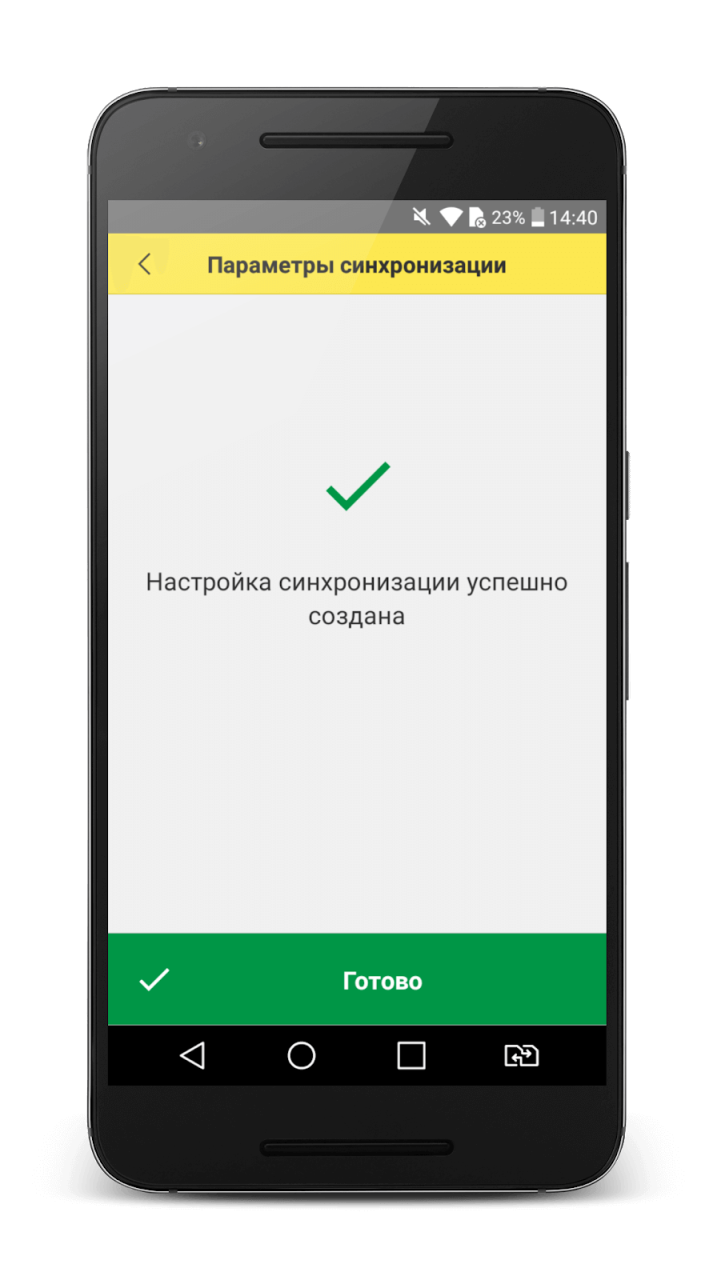
6) Если для обмена используется локальный каталог, то созданный на предыдущем шаге zip-файл выгрузки "Message", необходимо перенести на ПК с 1С:Управление торговлей в указанный при настройке каталог.
Для продолжения настройки необходимо перейти в 1С:Управление торговлей.
Продолжение настройки в 1С:Управление торговлей
1) Проверить, что в каталоге обмена присутствует файл выгрузки из 1С:Мобильная касса

2) Перейти в список Настройки синхронизации данных НСИ и администрирование → Синхронизация данных → Настройки синхронизации данных
Открыть созданную настройку синхронизации и нажать Настроить правила отправки и получения данных
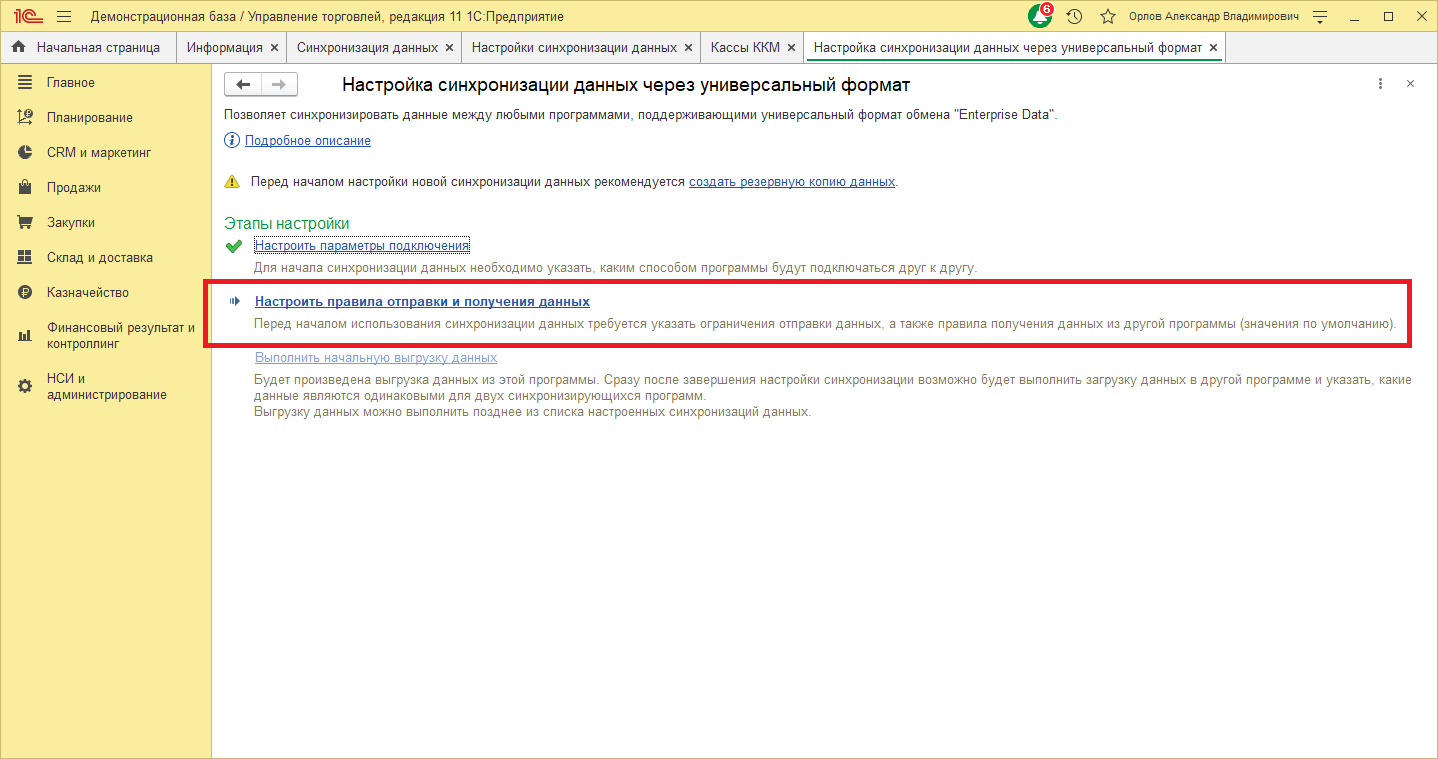
Заполнить форму настройки синхронизации.
Отправлять данные:
С отбором по разделам учета - Продажи.
С отбором по выбранным организациям – указать организацию.
Выгружать цены номенклатуры – установить флаг и указать вид выгружаемых цен.
Важно: необходимо указать только один вид цен.
Документы:
Отправлять все, начиная с даты – указать дату документов, по этой дате будут отбираться документы Установка цен номенклатуры.
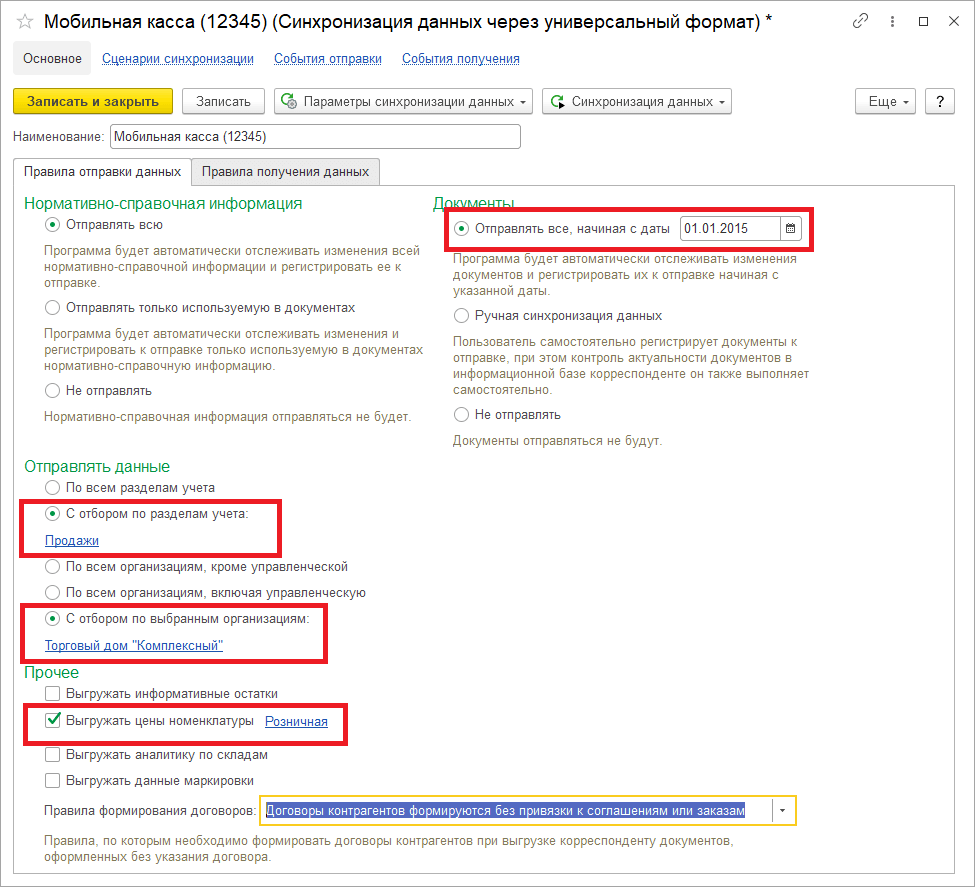
Склад по умолчанию – укажите склад, который будет подставляться в загружаемые документы.
Нажать Записать и закрыть
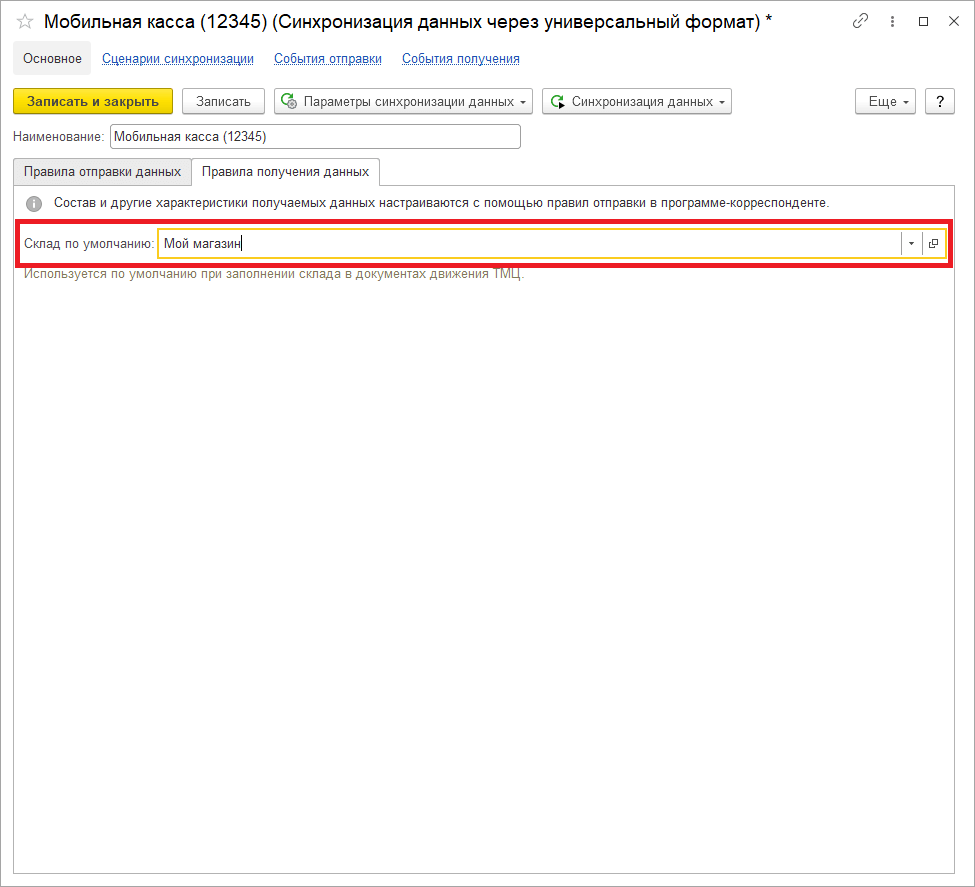
3) Нажать Выполнить сопоставление и загрузку данных
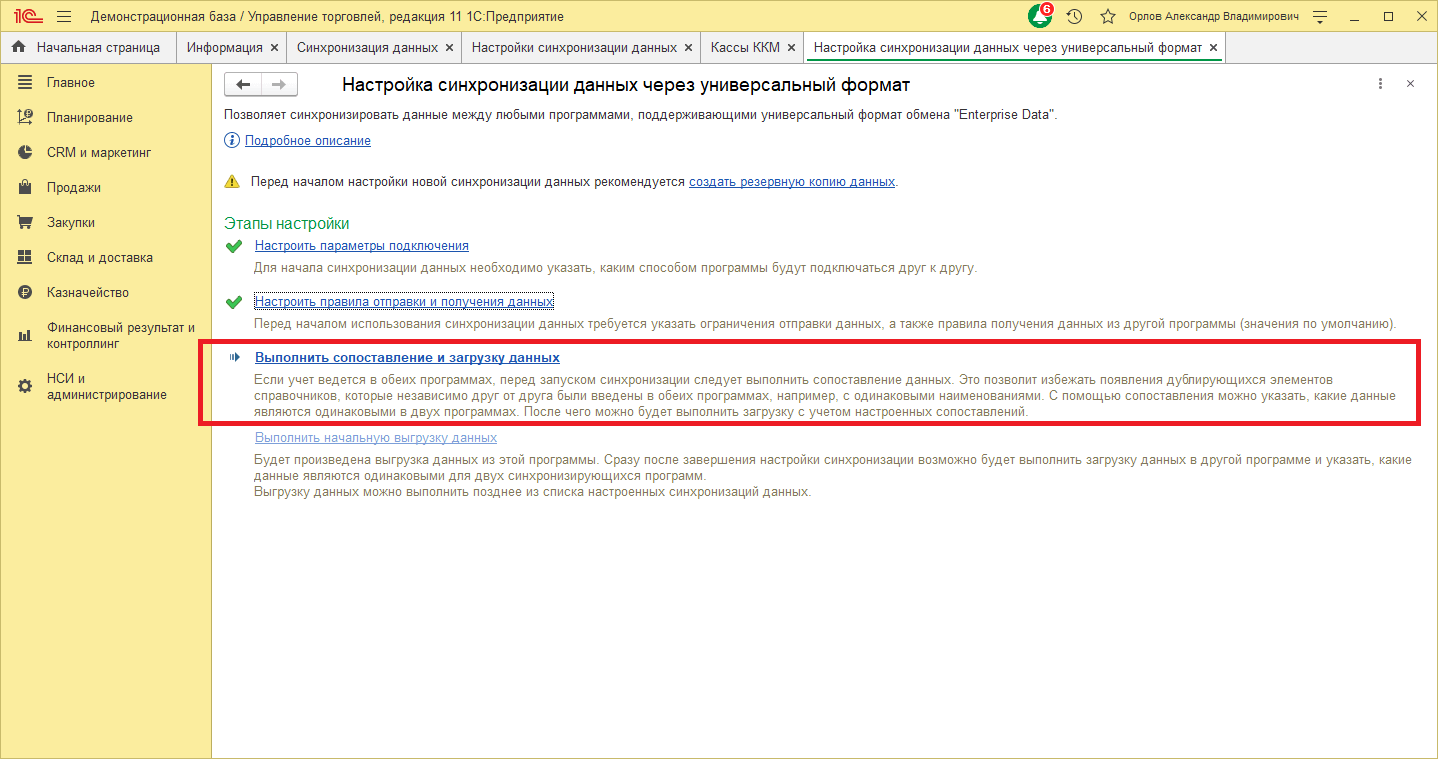
4) Нажать Выполнить начальную выгрузку данных
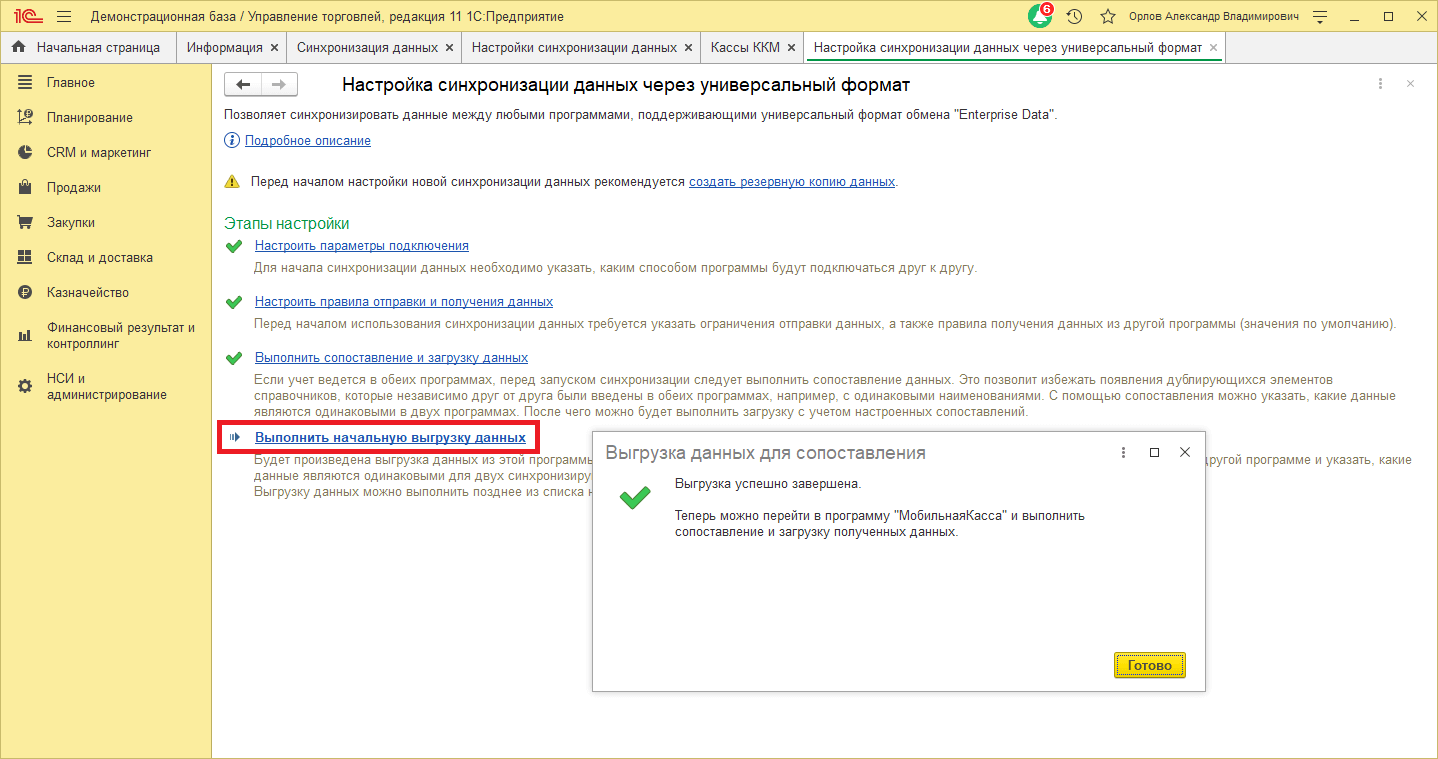
Настройка синхронизации через файлы завершена.
Запуск синхронизации
Запуск синхронизации осуществляется поочередно из программ 1С:Управление торговлей и 1С:Мобильная касса
Запуск синхронизации в 1С:Розница
Перейти НСИ и администрирование → Синхронизация данных → Настройки
синхронизации данных
и нажать Синхронизировать для выбранной настройки синхронизации.
Так же можно настроить автоматическую синхронизацию по расписанию через Еще →
Сценарии синхронизация данных
Запуск синхронизации в 1С:Мобильная касса
На начальной странице или из Меню → Настройки →
Сервисные операции → Синхронизация
Первая синхронизация может занять продолжительное
время.
Будет полностью загружен справочник товаров. Если включен автоматический обмен, то синхронизация будет запускаться:
- при запуске приложения
- после закрытия смены
- через 5 минут после последней синхронизации
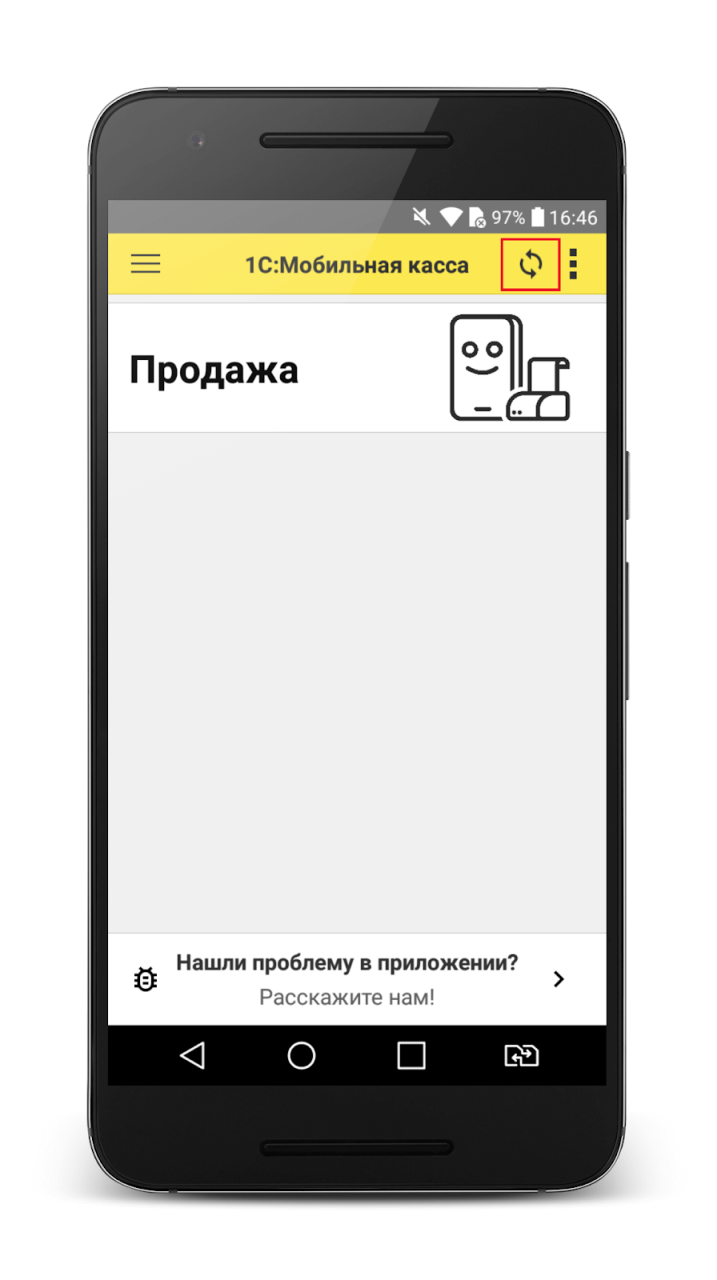
Данные синхронизации
В 1С:Мобильная касса загружаются:
- данные об организации;
- товары (характеристики, штрихкоды и цены);
- заказы.
Из 1С:Мобильная касса выгружаются:
- чеки ККМ;
- отчеты о розничных продажах (только по закрытой смене).
В 1С:Управление торговлей данные о продажах загружаются в документ Отчет о розничных продажах.
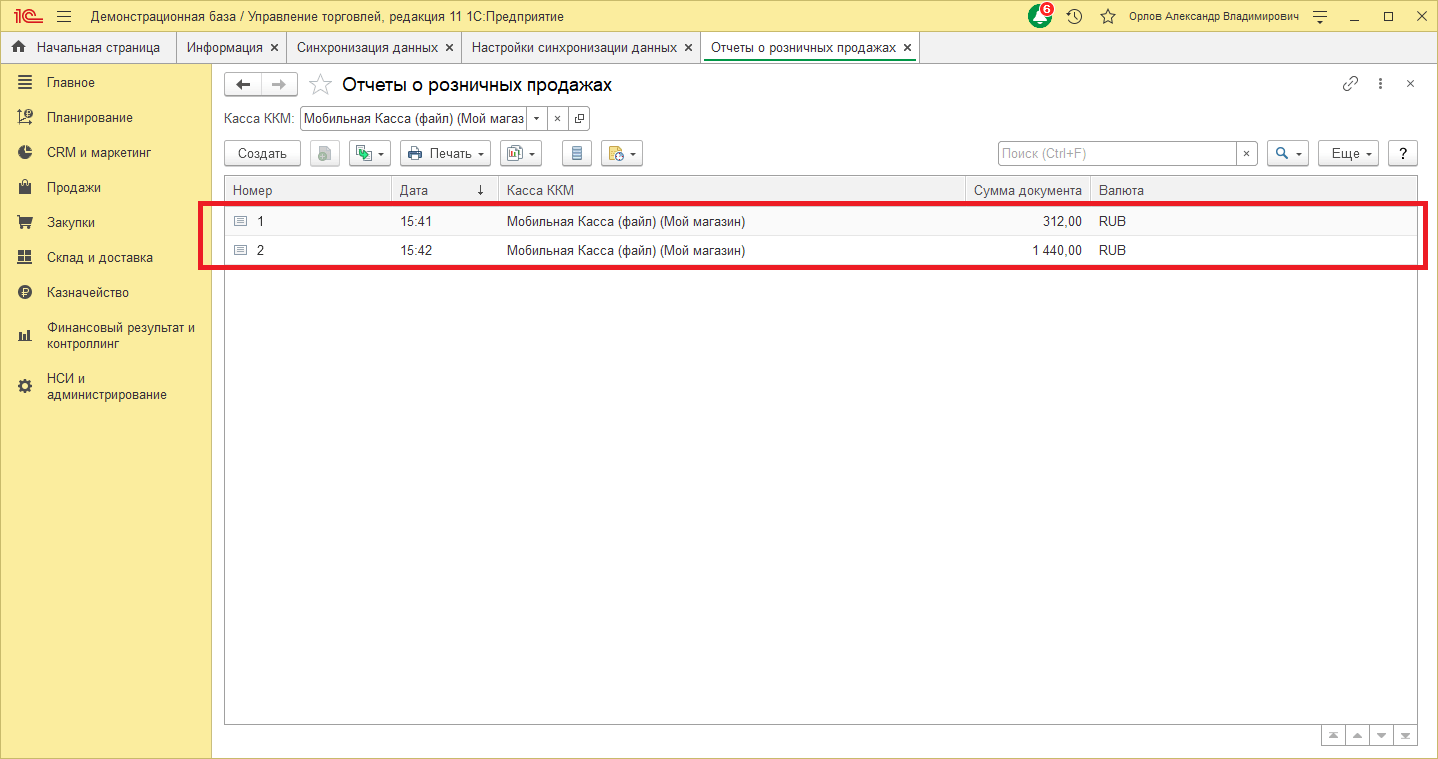
Настройка Яндекс.Диск
1) Настройка Яндекс.Диск на ПК
На ПК должна быть установлена программа Яндекс.Диск, скаченная из официального источника.
Введите логин и пароль учетной записи Яндекс.
В приложении необходимо создать каталог для обмена и нажать Сохранить на компьютер.
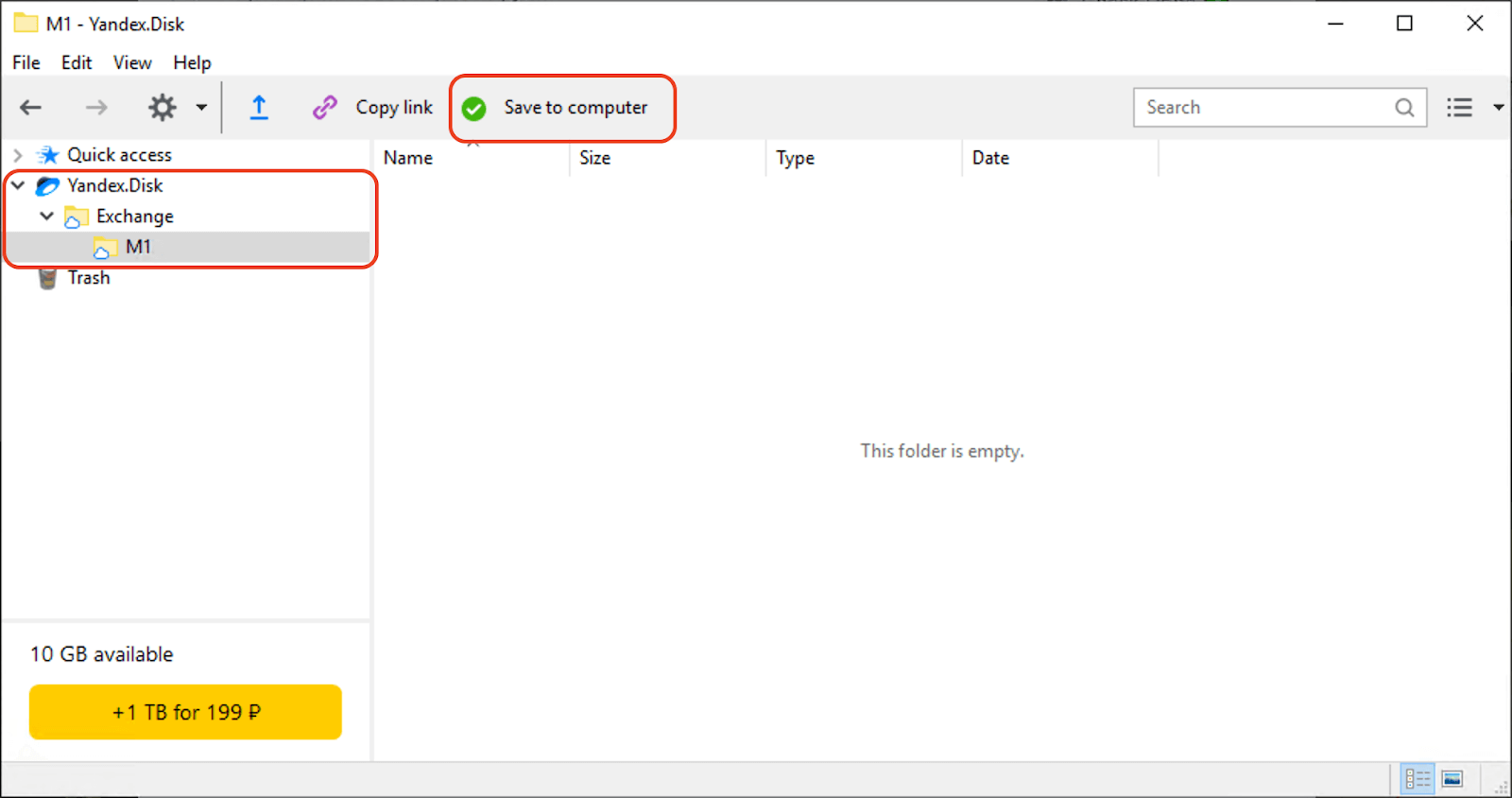
После сохранения каталога, в проводнике должен отобразиться Yandex.Disk с указанным каталогом.
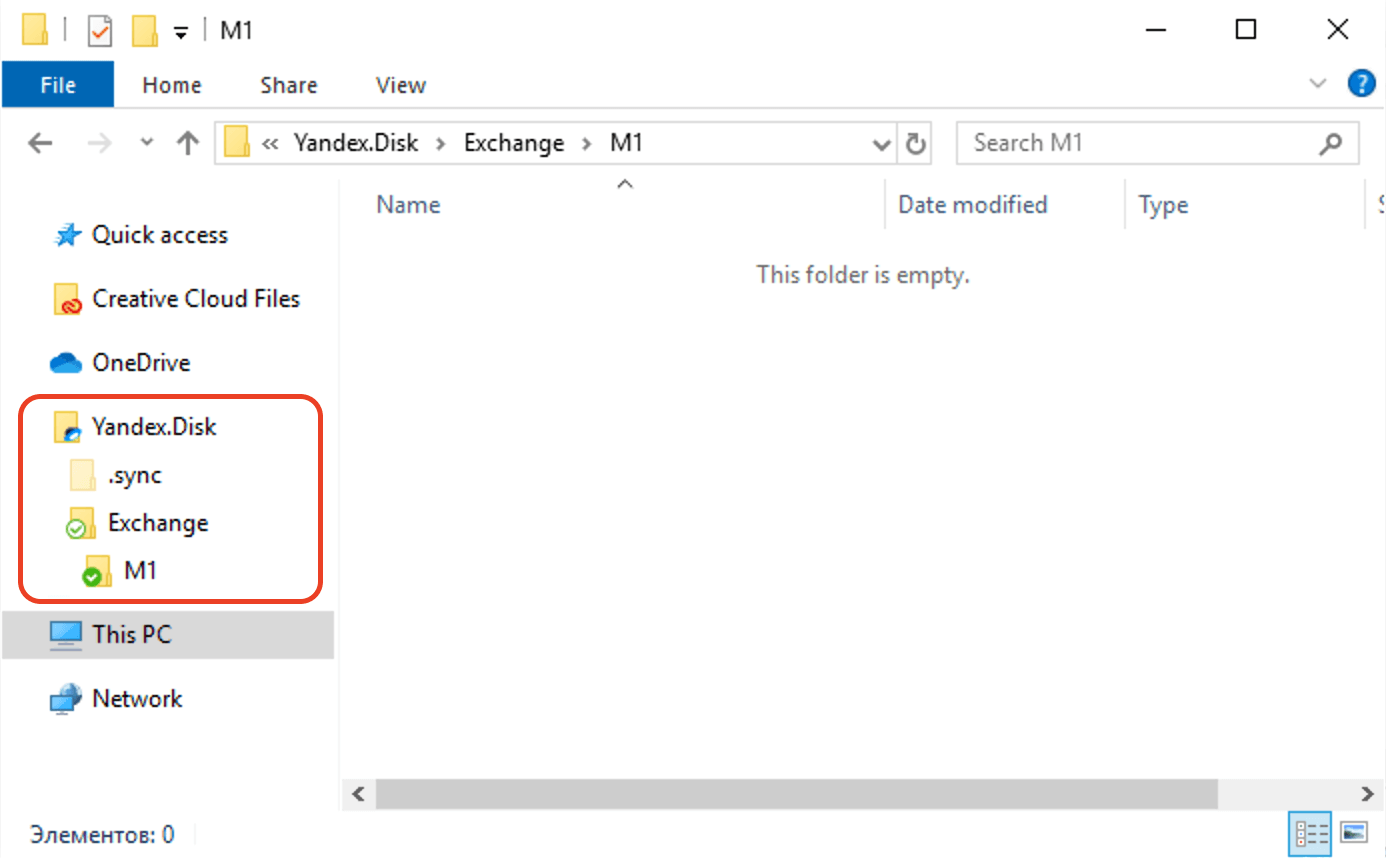
Путь к каталогам Яндекс.Диск:
C:\Users\<ИмяПользователя>\YandexDisk\
2) Создание пароля приложения
Перейти в настройки аккаунта Яндекс.
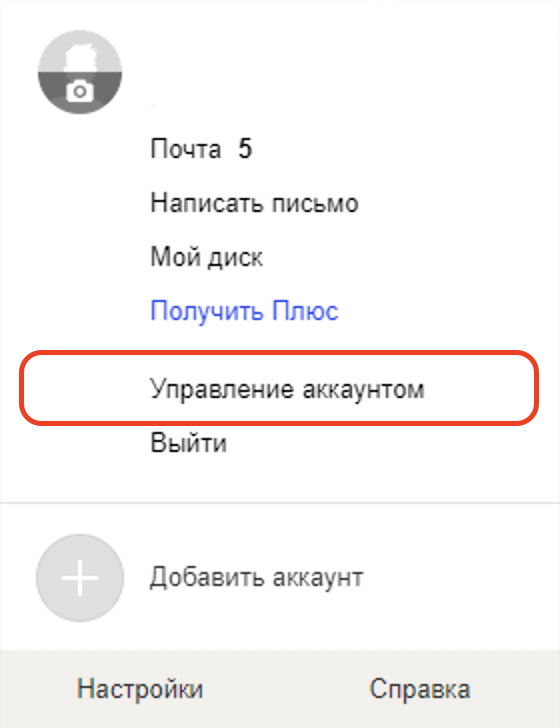
Промотать страницу до раздела Пароли и авторизация и нажать Создать пароль приложения
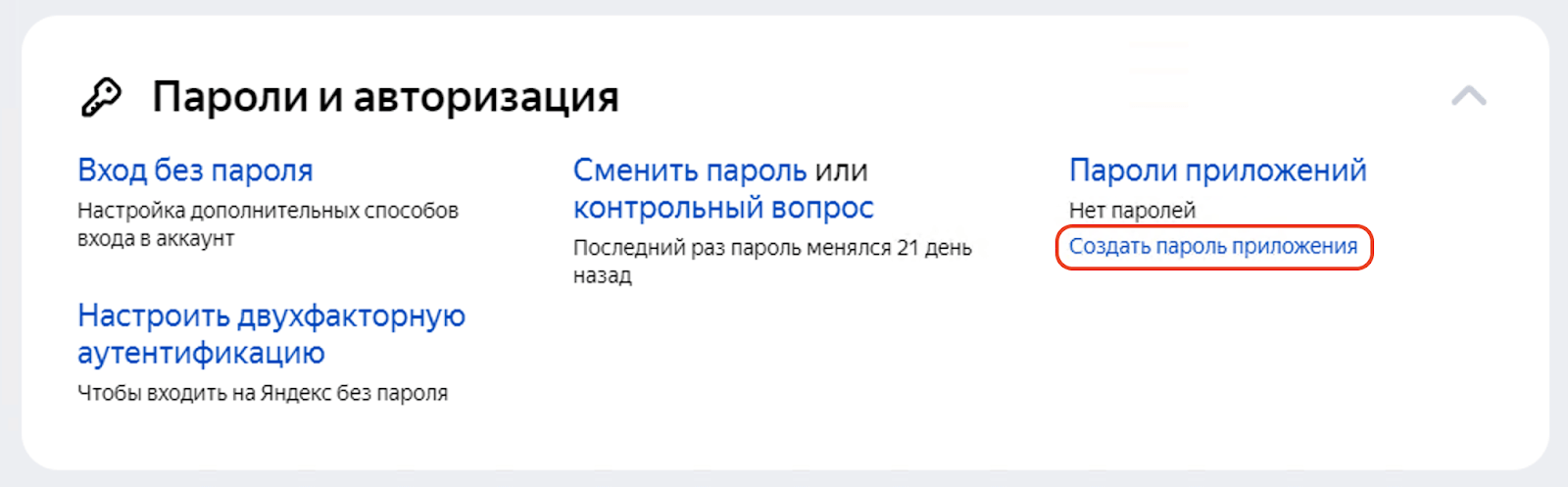
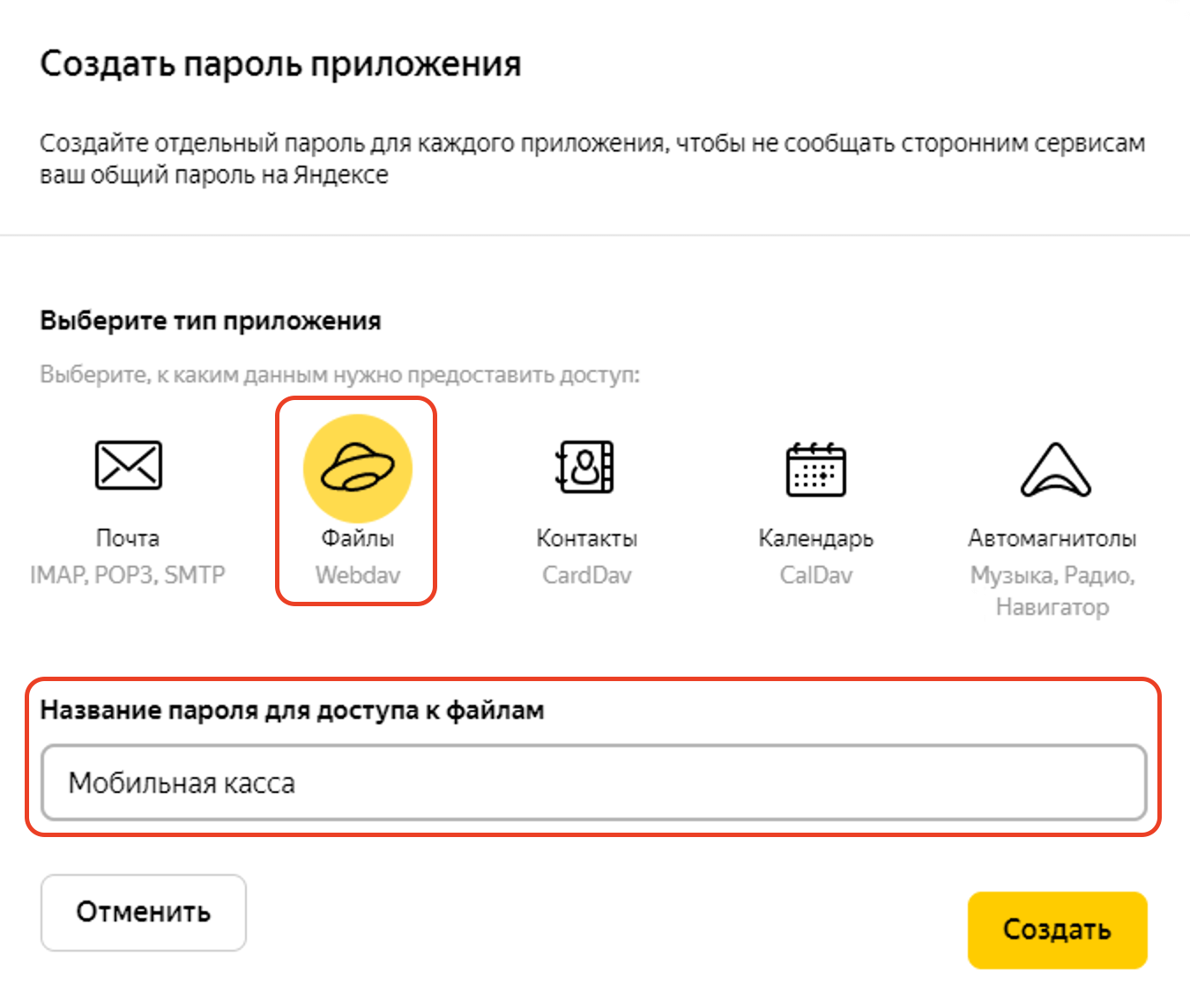
Выбрать тип приложения Файлы (Webdav), ввести название, например, Мобильная касса и нажать Создать.
Созданный пароль приложения необходимо вводить в настройках авторизации Яндекс в приложении 1С:Мобильная касса.


















